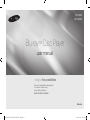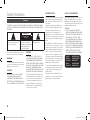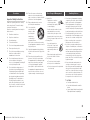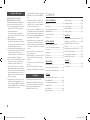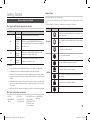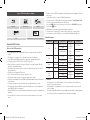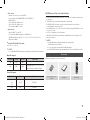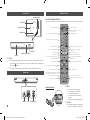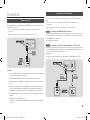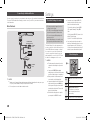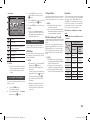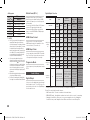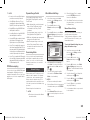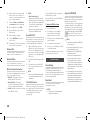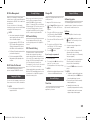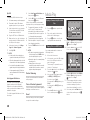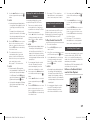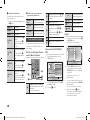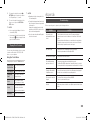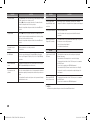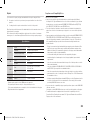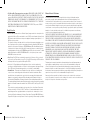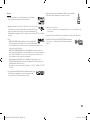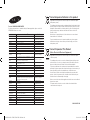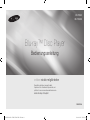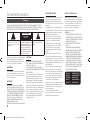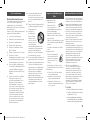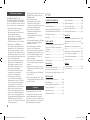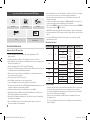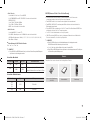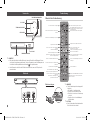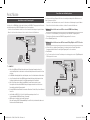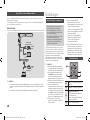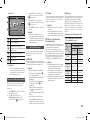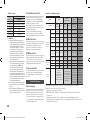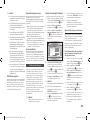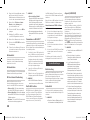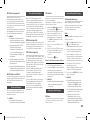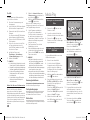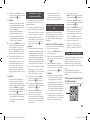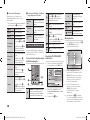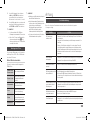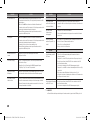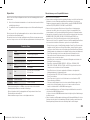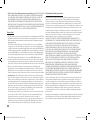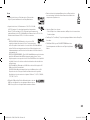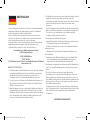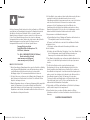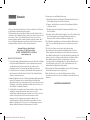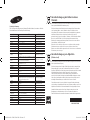Samsung BD-F5500 Benutzerhandbuch
- Kategorie
- Blu-Ray-Player
- Typ
- Benutzerhandbuch
Dieses Handbuch eignet sich auch für
Seite wird geladen ...
Seite wird geladen ...
Seite wird geladen ...
Seite wird geladen ...
Seite wird geladen ...
Seite wird geladen ...
Seite wird geladen ...
Seite wird geladen ...
Seite wird geladen ...
Seite wird geladen ...
Seite wird geladen ...
Seite wird geladen ...
Seite wird geladen ...
Seite wird geladen ...
Seite wird geladen ...
Seite wird geladen ...
Seite wird geladen ...
Seite wird geladen ...
Seite wird geladen ...
Seite wird geladen ...
Seite wird geladen ...
Seite wird geladen ...
Seite wird geladen ...
Seite wird geladen ...

erleben sie die möglichkeiten
Danke für den Kauf dieses Samsung Produkts.
Registrieren Sie Ihr Produkt unter folgendem Link, und
profitieren Sie von unserem umfassenden Kundenservice:
www.samsung.com/register
Blu-ray™ Disc Player
Bedienungsanleitung
BD-F5500
BD-F5500E
DEUTSCH
02285G-06-BD-F5500,F5500E-EN-DEU.indd 1 2014-02-26 오후 1:51:56

Sicherheitsinformation
Warnung
ABDECKUNG ODER RÜCKWAND NICHT ÖFFNEN! STROMSCHLAGGEFAHR! TEILE IM
GERÄTEINNEREN KÖNNEN VOM BENUTZER NICHT GEWARTET WERDEN. LASSEN SIE
REPARATUREN NUR VON QUALIFIZIERTEM FACHPERSONAL DURCHFÜHREN.
ACHTUNG
STROMSCHLAGGEFAHR!
NICHT ÖFFNEN!
Dieses Symbol weist auf eine „gefährliche
Netzspannung“ im Inneren des Geräts hin.
Es besteht die Gefahr von Stromschlägen
und Verletzungen.
ACHTUNG: NEHMEN SIE DIE ABDECKUNG
ODER RÜCKWAND AUF KEINEN FALL AB, UM
DAS RISIKO EINES ELEKTRISCHEN SCHLAGS
ZU VERRINGERN. IM INNEREN BEFINDEN
SICH KEINE TEILE, DIE VOM BENUTZER
GEWARTET WERDEN MÜSSEN LASSEN SIE
REPARATUREN NUR VON QUALIFIZIERTEM
FACHPERSONAL DURCHFÜHREN..
Dieses Symbol weist auf wichtige
Anweisungen im Begleitmaterial zum
Produkt hin.
Achten Sie beim Aufstellen des Geräts darauf,
dass genügend Platz zur Verfügung steht.
Stellen Sie das Gerät daher beispielsweise
nicht in einem engen Bücherregal auf.
WARNUNG
Um Schäden zu vermeiden, die eine Brand-
oder Stromschlaggefahr nach sich ziehen
können, setzen Sie dieses Gerät nicht Regen
oder Feuchtigkeit aus.
ACHTUNG
IN DIESEM Blu-ray Disc-Player KOMMT
EIN UNSICHTBARER LASERSTRAHL ZUM
EINSATZ, DER ZU VERLETZUNGEN ODER
SCHÄDEN FÜHREN KANN, WENN ER DIREKT
AUF PERSONEN ODER GEGENSTÄNDE
GERICHTET WIRD. BEDIENEN SIE DEN
Blu-ray Disc-Player AUSSCHLIESSLICH
GEMÄSS DEN ANWEISUNGEN IN DER
BEDIENUNGSANLEITUNG.
ANWEISUNGEN IN DER BEDIENUNGSANLEITUNG.
ACHTUNG
ÖFFNEN SIE KEINE ABDECKUNGEN,
UND FÜHREN SIE REPARATURARBEITEN
NIEMALS SELBST AUS.
LASSEN SIE REPARATUREN NUR VON
QUALIFIZIERTEM KUNDENDIENSTPERSONAL
DURCHFÜHREN.
Dieses Produkt erfüllt die CE-Richtlinien für
abgeschirmte Kabel und Anschlüsse zur
Verbindung mit anderen Geräten. Um eine
elektromagnetische Beeinflussung anderer
Geräte (z. B. Radios und Fernsehgeräte) zu
vermeiden, verwenden Sie nur abgeschirmte
Kabel und Anschlüsse für die Verbindungen.
anderen elektrischen Geräten, wie Radio-
oder Fernsehgeräten zu vermeiden, müssen
für die Verbindungen zwischen Geräten
abgeschirmte Kabel und Steckverbinder
verwendet werden.
WICHTIGER HINWEIS
Das Netzkabel dieses Geräts ist mit einem
Formstecker mit integrierter Sicherung
ausgestattet. Die Nennspannung dieser
Sicherung ist auf der Unterseite des Steckers
angegeben.
Im Bedarfsfall ist die Sicherung gegen eine
Sicherung nach BS 1362 (bzw. der jeweiligen
Entsprechung dieser Norm) mit derselben
Nennspannung auszutauschen.
Verwenden Sie den Stecker keinesfalls,
wenn die Sicherungsabdeckung entfernt
ist, sofern diese abnehmbar ist. Wenn
eine Ersatzabdeckung für die Sicherung
benötigt wird, muss diese dieselbe Farbe
wie die Stiftseite des Steckers haben.
Ersatzabdeckungen sind im Fachhandel
erhältlich.
Falls der montierte Stecker nicht für die
Steckdosen in Ihrem Haushalt geeignet ist
oder das Kabel nicht bis zu einer Steckdose
reicht, erwerben Sie ein geeignetes, geprüftes
Verlängerungskabel oder wenden Sie sich an
Ihren Fachhändler.
Wenn es keine andere Möglichkeit als das
Abtrennen des Steckers vom Kabel gibt,
entfernen Sie die Sicherung, und entsorgen
Sie den Stecker ordnungsgemäß. Stecken
Sie den Stecker nicht in eine Steckdose. Es
besteht Stromschlaggefahr durch die nicht
isolierten Enden des Stromkabels.
Entfernen Sie den Stecker aus der Steckdose,
um das Gerät vollständig abzuschalten. Aus
diesem Grund sollte sich der Netzstecker in
Reichweite befinden.
Die zu diesem Benutzerhandbuch
gehörige Produkteinheit ist unter geistigen
Eigentumsrechten Dritter lizenziert.
CLASS 1 LASER Product
Dieses Compact Disk Gerät ist als CLASS 1
LASER Produkt eingestuft. Die Verwendung
von anderen Bedienelementen, Einstellungen
oder die Durchführung von Prozeduren die
von denen hier angegebenen abweichen,
können zu einer zu einer gefährlichen
Strahlenbelastung führen.
ACHTUNG :
• NACH DEM ÖFFNEN SICHTBARE UND
UNSICHTBARE LASERSTRAHLUNG DER
KLASSE 3B. EINWIRKUNG DES STARHLS
VERMEIDEN (IEC 60825-1)
• DIESES GERÄT VERWENDET EINEN
LASER:
DIE VERWENDUNG VON ANDEREN
BEDIENELEMENTEN, EINSTELLUNGEN
ODER DIE DURCHFÜHRUNG VON
PROZEDUREN DIE VON DENEN HIER
ANGEGEBENEN ABWEICHEN, KÖNNEN
ZU EINER ZU EINER GEFÄHRLICHEN
STRAHLENBELASTUNG FÜHREN. DAS
GEHÄUSE NICHT ÖFFNEN UND KEINE
REPARATUREN SELBST DURCHFÜHREN.
QUALIFIZIERTES PERSONAL MIT DER
WARTUNG BEAUFTRAGEN.
CLASS 1 LASER PRODUCT
KLASSE 1 LASER PRODUKT
LUOKAN 1 LASER LAITE
KLASS 1 LASER APPARAT
PRODUCTO LÁSER CLASE 1
2
02285G-06-BD-F5500,F5500E-EN-DEU.indd 2 2014-02-26 오후 1:51:56

Vorsichtsmaßnahmen
Wichtige Sicherheitshinweise
Lesen Sie diese Bedienungsanleitung
sorgfältig durch, bevor Sie das Gerät in
Betrieb nehmen. Befolgen Sie alle folgenden
Sicherheitshinweise.
Halten Sie sie diese Bedienungsanleitung zur
späteren Einsichtnahme griffbereit.
1. Lesen Sie diese Anweisungen.
2. Bewahren Sie diese Anweisungen auf.
3. Beachten Sie alle Warnhinweise.
4. Befolgen Sie alle Anweisungen.
5. Betreiben Sie das Gerät nicht in der
Nähe von Wasser.
6. Nur mit einem trockenen Tuch reinigen.
7. Blockieren Sie nicht die
Belüftungsöffnungen. Halten Sie sich bei
der Aufstellung und beim Anschließen
an die Anweisungen des Herstellers.
8. Nicht in der Nähe von Wärmequellen
wie Heizkörpern, Warmluftgittern, Öfen
oder anderen Wärme erzeugenden
Apparaten (einschließlich AV-Receiver)
aufstellen.
9. Nehmen Sie unter keinen Umständen
Änderungen am gepolten oder
geerdeten Schutzkontaktstecker vor.
Ein gepolter Stecker verfügt über
zwei Kontaktstifte, von denen einer
breiter ist als der andere. Ein geerdeter
Stecker verfügt über zwei Stiften sowie
einen Erdungskontakt. Der breite
Kontaktstift bzw. der Erdungsstift wird
aus Sicherheitsgründen verwendet.
Falls der vorhandene Stecker nicht in
Ihre Steckdose passt, lassen Sie die
Steckdose durch einen qualifizierten
Elektriker austauschen.
10. Nicht auf das Netzkabel treten und
insbesondere an den Steckern,
Steckerbuchsen und an der Stelle aus
dem es aus dem Gerät austritt nicht
knicken.
11. Zubehör und/oder Zusatzgeräte dürfen
nur mit Genehmigung des Herstellers
hinzugefügt werden.
12. Verwenden Sie
für das Gerät nur
Gestelle, Ständer,
Stative, Konsolen
und Tische, die vom
Hersteller empfohlen
oder in Verbindung
mit dem Gerät verkauft werden. Bei
Verwendung eines Transportwagens
bewegen Sie das Gerät nur mit
äußerster Vorsicht, um Verletzungen
durch Umkippen zu vermeiden.
13. Trennen Sie das Gerät bei Gewitter oder
längerer Abwesenheit vom Stromnetz.
14. Überlassen Sie Reparaturarbeiten stets
Fachleuten. Eine Wartung ist immer
dann erforderlich, wenn das Gerät auf
irgendeine Weise beschädigt wurde,
beispielsweise bei beschädigtem
Netzkabel oder Stecker, bei in das
Gerät gelangter Flüssigkeit oder
Objekten, wenn das Gerät Regen oder
Feuchtigkeit ausgesetzt war, nicht
ordnungsgemäß arbeitet oder fallen
gelassen wurde.
Lagerung und Handhabung der
Disks
• Umgang mit den Disks
- Fingerabdrücke oder
Kratzer auf der Disk
verschlechtern die Ton-
und Bildqualität oder bewirken eine
springende Wiedergabe.
- Vermeiden Sie das Berühren der
Oberfläche der Disk, auf der die Daten
gespeichert sind.
- Halten Sie die Disk am Rand fest, sodass
keine Fingerabdrücke auf die Oberfläche
gelangen.
- Kein Papier oder Aufkleber auf die Disk
kleben.
• Reinigung der Disks
- Wenn sich Fingerabdrücke
oder Schmutz auf der Disk
befinden, mit Seifenwasser
und einem weichen Tuch
reinigen.
- Beim Reinigen vorsichtig von innen in
Richtung des Randes der Disk wischen.
• Disk-Lagerung
`
Setzen Sie die Disk keiner direkten
Sonneneinstrahlung aus.
`
Bewahren Sie die Disk an einem
kühlen, gut belüfteten Ort auf.
`
Bewahren Sie die Disk in einer
sauberen Schutzhülle auf und lagern
Sie sie senkrecht.
Vorsichtsmaßnahmen für den Betrieb
• Das Gerät keinem Tropf- oder Spritzwasser
aussetzen. Keine mit Flüssigkeiten gefüllten
Behälter, wie Vasen, auf das Gerät stellen.
•
Um das Gerät vollständig abzuschalten, muss
der Netzstecker aus der Steckdose gezogen
werden. Aus diesem Grund muss der Stecker
immer einfach und unbehindert zugänglich sein.
• Schließen Sie nicht mehrere Geräte an die
gleiche Steckdose an. Eine Überlastung
der Steckdose kann zu Überhitzung führen
und einen Brand verursachen.
• Wenn Sie andere Komponenten an diesen
Player anschließen, müssen diese vorher
abgeschaltet werden.
•
Wenn der Player plötzlich von einem kalten an
einen warmen Ort umgestellt wird, kann es zu
einer Kondensation an den Betriebsteilen und
der Linse kommen, was zu einer fehlerhaften
Wiedergabe der Disk führen kann. Falls
dieser Fall eintritt, den Netzstecker des
Players ziehen, zwei Stunden warten und den
Stecker erneut in die Steckdose stecken.
Anschließend die Disk einlegen und die
Wiedergabe erneut versuchen.
• Wenn Sie unnormale Geräusche,
einen stechenden Geruch oder Rauch
wahrnehmen, schalten Sie das Gerät
unverzüglich über den Netzschalter aus
und ziehen Sie den Netzstecker. Setzen
Sie sich anschließend mit dem nächsten
Kundendienst in Verbindung um technische
Hilfe zu erhalten. Das Gerät nicht
verwenden. Die Verwendung des Gerät in
diesem Zustand kann einen Brand oder
Elektroschock verursachen.
!
ACHTUNG
`
Entsorgen Sie Batterien niemals in einem Feuer.
`
Schließen Sie die Batterien nicht kurz, zerlegen
und überhitzen Sie sie nicht.
`
Bei unsachgemäßem Austausch von Batterien
besteht Explosionsgefahr. Setzen Sie nur Batterien
des gleichen oder eines gleichwertigen Typs ein.
3
02285G-06-BD-F5500,F5500E-EN-DEU.indd 3 2014-02-26 오후 1:51:56

Inhalt
SICHERHEITSINFORMATION
Warnung ...................................................... 2
Vorsichtsmaßnahmen .................................. 3
Lagerung und Handhabung der Disks ......... 3
Vorsichtsmaßnahmen für den Betrieb .......... 3
3D-Funktion verwenden...............................4
Copyright .................................................... 4
ERSTE SCHRITTE
Vor der Benutzung des Benutzerhandbuchs 5
Logos der vom Player wiedergegebenen
Disk-Typen .................................................. 6
Zubehör ....................................................... 7
Vorderseite .................................................. 8
Rückseite .................................................... 8
Fernbedienung ............................................ 8
ANSCHLÜSSE
Anschluss an ein Fernsehgerät .................... 9
Anschluss an ein Audiosystem..................... 9
Anschließen an einen Netzwerk Router ...... 10
EINSTELLUNGEN
Ersteinstellungen konfigurieren ...................10
Menü Navigation ........................................ 10
Zugriff auf das Einstellungen Menü ............11
Anzeige Einstellungen ................................ 11
Audio Einstellungen ................................... 12
Netzwerkeinstellungen ............................... 13
System Einstellungen ................................. 14
Spracheinstellungen .................................. 15
Sicherheitseinstellungen ............................ 15
Allgemeine Einstellungen ........................... 15
Unterstützung Einstellungen ...................... 15
MEDIA PLAY
Wiedergabe von kommerziellen Disks ........ 16
Wiedergabe von Dateien auf einem USB-
Gerät ......................................................... 16
Wiedergabe von selbst aufgenommenen
Disks ......................................................... 17
Wiedergabe von Inhalten auf Ihrem PC. ..... 17
Steuern der Videowiedergabe .................... 17
Steuern der Musikwiedergabe ................... 18
Anzeigen von Fotos ................................... 19
ANHANG
Problembehebung ..................................... 19
Technische Daten ...................................... 21
3D-Funktion verwenden
WICHTIGE GESUNDHEITS- UND
SICHERHEITSHINWEISE FÜR 3D-BILDER
Lesen Sie die folgenden Sicherheitshinweise,
bevor Sie die 3D-Funktion nutzen und stellen
Sie sicher, dass Sie diese verstanden haben.
• Bei einigen Zuschauer können beim
Anschauen von 3D-Fernsehen
Beschwerden auftreten, wie Schwindel,
Übelkeit und Kopfschmerzen.
Wenn bei Ihnen solche Symptome
auftreten, unterbrechen Sie das Anschauen
des 3D Programms, setzen Sie die
3D-Brille ab und machen Sie eine Pause.
•
Das Betrachten von 3D-Bildern für
einen längeren Zeitraum kann die Augen
überlasten. Wenn Sie eine Ermüdung der
Augen verspüren, unterbrechen Sie das
Anschauen des 3D Programms, setzen Sie
die 3D-Brille ab und machen Sie eine Pause.
• Eltern müssen Kinder beaufsichtigen, wenn
diese die 3D-Funktion nutzen.
Wenn die Kinder über ermüdete Augen,
Kopfschmerzen, Schwindelgefühl oder
Übelkeit klagen, unterbrechen Sie die
Wiedergabe des 3D-Programms und
lassen Sie die Kinder ausruhen.
• Die 3D-Brille nicht für andere Zwecke
verwenden (wie als normale Brille,
Sonnenbrille, Schutzbrille usw.).
• Verwenden Sie die 3D-Funktion
oder die 3D-Brille nicht während Sie
umherlaufen. Wenn Sie die 3D-Funktion
oder die 3D-Brille verwenden während
Sie umherlaufen, können Sie gegen
Gegenstände prallen, stolpern und/oder
hinfallen und sich ernsthaft verletzen.
• Wenn Sie 3D-Inhalte genießen möchten,
schließen Sie das 3D-Gerät (3D-fähiger
AV-Receiver oder Fernsehgerät) über ein
Hochgeschwindigkeits-HDMI-Kabel an den
HDMI OUT Anschluss des Players an.
Setzen Sie eine 3D-Brille auf, bevor Sie den
3D-Inhalt wiedergeben.
• Der Player gibt 3D-Signale nur über an den
HDMI OUT-Anschluss angeschlossene
HDMI-Kabel wieder.
• Da die Videoauflösung im
3D-Wiedergabemodus fest auf die
Auflösung des original 3D-Videos
eingestellt ist, kann die Auflösung nicht an
Ihre Vorlieben angepasst werden.
• Einige Funktionen, wie BD Wise,
die Einstellung der Bildschirmgröße
und Auflösung können im
3D-Wiedergabemodus eventuell nicht
richtig funktionieren.
•
Für die korrekte Wiedergabe von 3D Signalen
müssen Sie ein Hochgeschwindigkeits-
HDMI-Kabel verwenden.
• Bei der Betrachtung von 3D-Bildern
müssen Sie einen Abstand vom
Fernsehgerät von mindestens dreimal die
Bildschirmbreite einhalten. Wenn Sie z. B.
einen 46 Zoll Bildschirm haben, müssen
Sie einen Abstand von 3,5 Meter vom
Bildschirm einhalten.
• Um beste 3D-Bilder zu erhalten, müssen
Sie den 3D-Videobildschirm in Augenhöhe
aufstellen.
• Beim Anschluss dieses Players an einige
3D-Geräte kann der 3D-Effekt nicht richtig
funktionieren.
• Dieser Player kann keinen 2D-Inhalt nach
3D konvertieren.
• "Blu-ray 3D" und das "Blu-ray 3D" Logo
sind eingetragene Markenzeichen der Blu-
ray Disc Association.
Copyright
© 2013 Samsung Electronics Co.,Ltd.
Alle Rechte vorbehalten. Ohne vorherige
schriftliche Genehmigung von Samsung
Electronics Co.,Ltd. ist das vollständige oder
teilweise Reproduzieren oder Kopieren dieser
Bedienungsanleitung nicht gestattet.
4
02285G-06-BD-F5500,F5500E-EN-DEU.indd 4 2014-02-26 오후 1:51:56

Erste Schritte
Vor der Benutzung des Benutzerhandbuchs
Disktypen und Inhalte, die Ihr Player wiedergeben kann
Medium Disktyp Details
VIDEO
Blu-ray Disc
3D Blu-ray Disc
BD-ROM oder BD-RE/-R, aufgezeichnet im BD-RE Format.
DVD-VIDEO
DVD-RW
DVD-R
DVD+RW
DVD+R
DVD-VIDEO, Aufnahme DVD+RW/DVD-RW(V)/DVD-R/+R
abgeschlossene Aufnahme, oder USB-Speichermedium mit DivX,
MKV, MP4 Inhalt.
MUSIK
CD-RW/-R,
DVD-RW/-R,
BD-RE/-R
Auf CD-RW/-R, DVD-RW/-R, BD-RE/-R oder einem USB-
Speichergerät aufgezeichnete Musik im MP3 oder WMA Format.
FOTO
CD-RW/-R,
DVD-RW/-R,
BD-RE/-R
Auf CD-RW/-R, DVD-RW/-R, BD-RE/-R oder einem USB-
Speichergerät aufgenommene Foto im JPEG Format.
✎
HINWEISE
`
Der Player kann unter Umständen einige CD-RW/-R und DVD-R Disks aufgrund des Disktyps oder der
Aufnahmebedingungen nicht wiedergeben.
`
Wenn eine DVD-RW/-R nicht korrekt im DVD-Videoformat aufgenommen wurde, kann sie nicht
wiedergegeben werden.
`
Der Player kann keine Inhalte auf DVD-Rs wiedergeben, die bei einer Bitrate von mehr als 10 Mbps
aufgenommen wurden.
`
Der Player kann keine Inhalte auf BD-R Disks oder USB-Geräten wiedergeben, die bei einer Bitrate von
mehr als 25 Mbps aufgenommen wurden.
`
Auf einigen Disktypen oder bei der Verwendung von speziellen Funktionen, wie die Änderung des Winkels
und der Einstellung des Bildformats, kann die Wiedergabe nicht funktionieren. Ausführlichere Informationen
zu den Disks finden Sie auf der jeweiligen Verpackung. Lesen Sie diese Informationen bei Bedarf durch.
`
Bei der Wiedergabe eines BD-J Titels kann das Laden länger dauern als bei einem normalen Titel oder
einige Funktionen können langsamer ausgeführt werden.
Disktypen und Inhalte, die Ihr Player nicht wiedergeben kann
• HD DVD
• DVD-ROM/PD/
MV, usw.
• DVD-RAM
• Super Audio CD
(außer CD-Layer)
•
DVD-RW(VR-Modus)
•
CVD/CD-ROM/CDV/
CD-G/CD-I/LD(CD-Gs
nur Audio Wiedergabe
ohne Grafik.)
•
3.9 GB DVD-R für
Videoschnittarbeiten.
Regionalcode
Sowohl Player als auch Disks sind nach Regionen codiert.
Diese Regionalcodes müssen für die Wiedergabe einer Disk übereinstimmen. Wenn die
Codierungen nicht übereinstimmen, kann die Disk nicht abgespielt werden.
Die Nummer der Region für dieses Gerät ist auf der Gehäuserückwand angebracht.
Disktyp Regionalcode Region
Blu-ray Disk
A
Nordamerika, Mittelamerika, Südamerika, Korea, Japan, Taiwan, Hongkong
und Sudostasien.
B
Europa, Grönland, Französische Überseegebiete, Naher Osten, Afrika,
Australien und Neuseeland
C
Indien, China, Russland, Zentral- und Südasien.
DVD-VIDEO
1
USA, US-Territorien und Kanada
2
Europa, Japan, Naher Osten, Ägypten, Afrika, Grönland
3
Taiwan, Korea, Philippinen, Indonesien, Hongkong
4
Mexiko, Südamerika, Mittelamerika, Australien, Neuseeland, Pazifische
Inseln, Karibik
5
Russland, Osteuropa, Indien, Nordkorea, Mongolei
6
China
5
02285G-06-BD-F5500,F5500E-EN-DEU.indd 5 2014-02-26 오후 1:51:56

Logos der vom Player wiedergegebenen Disk-Typen
Blu-ray Disc 3D Blu-ray Disk BD-LIVE
DivX
PAL-Fernsehsystem in Großbritannien, Frankreich,
Deutschland, usw.
Unterstützte Dateiformate
Hinweise für den USB-Anschluss
• Ihr Player unterstützt USB-Speichergeräte, MP3-Player, Digitalkameras, USB-
Kartenlesegeräte.
• Der Player unterstützt keine Ordner- oder Dateinamen mit mehr als 128 Zeichen.
• Einige USB-Geräte. externe Festplatten oder Digitalkameras können unter Umständen nicht
mit dem Player kompatibel sein.
• Ihr Player unterstützt das FAT16, FAT32, und NTFS Dateisystem.
• Schließen Sie USB-Geräte direkt an den USB-Anschluss des Geräts an. Der Anschluss über
ein USB-Kabel kann zu Kompatibilitätsproblemen führen.
• Wenn mehr als ein Speichergerät in einen Multi-Kartenleser eingelegt wird, kann dies zu
einer Fehlfunktion des Players führen.
• Der Player unterstützt das PTP-Protokoll nicht.
• Das USB-Gerät nicht während eines Ladevorgangs entfernen.
• Je größer die Bildauflösung, desto länger dauert die Anzeige des Bildes.
• Der Player kann keine MP3-Dateien mit DRM (Digital Rights Management) abspielen, die von
kommerziellen Webseiten heruntergeladenen wurden.
• Ihr Gerät unterstützt nur Videos mit einer Bildfrequenz von unter 30BpS.
• Das Gerät unterstützt nur USB Mass Storage Class (MSC) Geräte, wie USB-Sticks und
USB-Festplatten. (HUBs werden nicht unterstützt)
• Bestimmte USB-Festplatten, Multi-Kartenleser und USB-Sticks sind unter Umständen mit
diesem Gerät nicht kompatibel.
• Wenn ein USB-Gerät einen hohen Stromverbrauch aufweist, kann dieser durch eine
Sicherheitsschaltung eingeschränkt werden.
• Wenn die Wiedergabe über eine USB-Festplatte nicht stabil ist, schließen Sie die Festplatte
an eine Steckdose an, um eine bessere Stromversorgung zu gewährleisten.
Wenn das Problem weiterhin auftritt, setzen Sie sich bitte mit dem Hersteller der USB-
Festplatte in Verbindung.
• Sie müssen das USB-Speichergerät mit Hilfe von "USB sicher entf." sicher entfernen, um
die gespeicherten Daten auf Ihrem USB-Gerät nicht zu beschädigen.
Drücken Sie die HOME Taste, um zum Home Bildschirm zu wechseln, danach die GELBE (C)
Taste, und anschließend die
v
Taste drücken.
• SAMSUNG über nimmt keine Haftung für die Beschädigung von Dateien oder Datenverlust.
• Ihr Player unterstützt keine NTSF komprimierten Dateien, Sparse Dateien oder verschlüsselte
Dateien.
• Sie können USB-Geräte kann mit Hilfe Ihres PCs reparieren oder formatieren. (nur MS-
Windows Betriebssystem)
Unterstützte Videodatei
Dateierweiterung Container Video Codec Audio Codec Auflösung
*.avi
AVI
DivX 3.11/4.x/5.x/6.1
MP3
Dolby Digital
DTS
WMA
PCM
1920x1080
MP4v3
H.264 BP/MP/HP
1920x1080
*.mkv
MKV
VC-1 AP
MP3
Dolby Digital
DTS
1920x1080
H.264 BP/MP/HP
1920x1080
*.wmv
WMV (wmv9)
VC-1 AP
WMA
1920x1080
VC-1 SM
1920x1080
*.mp4
MP4
MP4 (mp4v)
AAC
1920x1080
H.264 BP/MP/HP
1920x1080
*.mpg
*.mpeg
PS
MPEG1
MP1, 2
Dolby Digital
DTS
1920x1080
MPEG2
1920x1080
H.264 BP/MP/HP
1920x1080
• Einschränkungen
- Auch wenn eine Datei durch ein oben aufgelistetes, unterstütztes Codec codiert ist, kann
die Datei nicht wiedergegeben werden, wenn der Inhalt defekt oder beschädigt ist.
- Die normale Wiedergabe wird nicht garantiert, wenn die Dateiinformationen im Container
falsch sind oder die Datei selbst beschädigt ist.
- Dateien mit einer höheren Bitrate oder Bildfrequenz als der Standard können bei der
Wiedergabe stottern.
- Die Suche (Überspringen) Funktion steht nicht zur Verfügung, wenn die Indextabelle der
Datei beschädigt ist.
6
02285G-06-BD-F5500,F5500E-EN-DEU.indd 6 2014-02-26 오후 1:51:57

• Video Decoder
- Unterstützt H.264 bis Level 4.1 und AVCHD
- H.264 FMO/ASO/RS und VC1 SP/MP/AP L4 werden nicht unterstützt.
- MPEG4 SP, ASP :
Unter 1280 x 720 : Max. 60 Bilder
Über 1280 x 720 : Max. 30 Bilder
- GMC 2 oder höher wird nicht unterstützt
• Audio Decoder
- Unterstützt WMA 7, 8, 9 und STD
- Eine WMA - Abtastfrequenz von 22050Hz Mono wird nicht unterstützt.
- AAC: Max. Abtastfrequenz: 96Khz (8, 11, 12, 16, 22,24, 32,44.1, 48, 64, 88.2, 96)
Max. Bitrate: 320 kbps
Unterstützung der DivX Untertitelformate
*.ttxt, *.smi, *.srt, *.sub, *.txt
✎
HINWEISE
`
Einige DivX, MKV- und MP4-Diskformate können je nach deren Videoauflösung und der Bildfrequenz
möglicherweise nicht wiedergegeben werden.
Unterstützte Musikdatei
Dateierweiterung
Container Audio Codec Unterstützter Bereich
*.mp3
MP3 MP3
-
*.wma
WMA WMA
*
Abtastfrequenzen (in kHz) - 8, 11, 16, 22, 32, 44.1, 48
*
Bitraten Alle Bitraten im Bereich von 5kbps bis 355kbps
Unterstützte Bilddateiformate
Dateierweiterung Typ Auflösung
*.jpg
*.jpeg
*.jpe
JPEG
15360x8640
*.png
PNG
15360x8640
AVCHD (Advanced Video Codec Höchauflösung)
• Dieses Gerät kann Disks im AVCHD Format wiedergeben. Diese Disks werden
normalerweise aufgezeichnet und in Camcordern verwendet.
• Das AVCHD-Format ist ein hochauflösendes digitales Videokameraformat.
• Das MPEG-4 AVC/H.264 Format komprimiert Bilder effizienter als das herkömmliche
Bildkomprimierungsformat.
• Einige AVCHD-Disks verwenden das "x.v.Color" Format. Dieses Gerät kann AVCHD-Disks
wiedergeben, die das "x.v.Color" Format verwenden.
• "x.v.Color" ist eine Handelsmarke von Sony Corporation.
• "AVCHD" und das AVCHD Logo sind ein eingetragenes Warenzeichen von Matsushita
Electronic Industrial Co., Ltd. und Sony Corporation.
✎
HINWEISE
`
Einige AVCHD-Disks können je nach Aufnahmebedingungen nicht wiedergegeben werden.
Mit AVCHD formatierte Disks müssen abgeschlossen werden.
`
"x.v.Color" bietet einen größeren Farbbereich als normale Camcorder DVDs.
`
Einige MKV- und MP4-Diskformate können möglicherweise nicht wiedergegeben werden. Dies hängt von
der Videoauflösung und der Bildfrequenz ab.
Zubehör
Überprüfen Sie die unten stehende Liste für mitgeliefertes Zubehör.
SCREEN
A-BVIEW
FULLBONUSREPEATREPEAT
AUDIOHOMESUBTITLE
Batterien für die Fernbedienung
(Größe AAA)
Benutzerhandbuch Fernbedienung
7
02285G-06-BD-F5500,F5500E-EN-DEU.indd 7 2014-02-26 오후 1:51:57

Vorderseite
✎
HINWEISE
`
Wenn das Gerät das Menü der Blu-ray-Disk anzeigt, kann der Film nicht über die Wiedergabe Taste am
Gerät oder der Fernbedienung gestartet werden. Um einen Film abzuspielen, muss Film Wiedergabe oder
Start im Menü der Disk ausgewählt und anschließend die
v
Taste gedrückt werden.
`
Um die Firmware des Geräts über den USB-Anschluss zu aktualisieren, muss ein USB-Speicherstick
verwendet werden.
Rückseite
USB-HOST
FERNBEDIENUNGSSENSOR
DISK-LADE
TASTE WIEDERGABE/ANHALTEN
STOPP TASTE
NETZSCHALTER
ÖFFNEN/SCHLIESSEN TASTE
Fernbedienung
Übersicht der Fernbedienung
Batterien einlegen
SCREEN
A-BVIEW
FULLBONUSREPEATREPEAT
AUDIOHOMESUBTITLE
Ein- und Ausschalten des Players
Zur wiederholten Wiedergabe eines
gewählten Abschnitts A-B.
Zifferntasten für die Bedienung von Optionen.
Drücken, um das Diskfach zu öffnen oder zu
schließen.
Zugriff auf das Disk-Menü.
Drücken, um vorwärts- oder rückwärts zu
springen.
Anhalten der Wiedergabe.
Drücken, um die Bonusview Funktion zu
verwenden.
Rückkehr zum vorherigen Menü.
Tasten für die Bedienung von Menüs des
Players und einiger Blu-ray-Disk Funktionen.
Auswahl von Menüoptionen und Ändern der
Menüwerte.
Drücken, um das Extras Menü aufzurufen.
Zugriff auf verschiedene Audio-Funktionen
auf einer Disk (Blu-ray/DVD).
Starten der Wiedergabe einer Disk.
Unterbrechen der Wiedergabe einer Disk.
Schaltet das Fernsehgerät ein und aus.
Drücken, um die Untertitelsprache der Blu-
ray-Disk/DVD umzuschalten.
Zugriff auf das Popup-Menü/Titel-Menü.
Drücken, um die Vorwärts- oder
Rückwärtssuche zu starten.
Wechseln zum Home-Menü.
Drücken, um die Vollbild Funktion zu verwenden.
Verlassen des Menüs.
Drücken, um die Wiedergabe Informationen
anzuzeigen.
Wiederholung eines Titels, Kapitels, Tracks
oder einer Disk.
Einstellen der Lautstärke am Fernsehgerät.
Nach Beendigung der Einstellungen, können
Sie mit dieser Taste an Ihrem Fernseher das
Quellgerät festlegen.
✎
HINWEISE
`
Falls die Fernbedienung nicht ordnungsgemäß
funktioniert:
•
Die Polarität (+/–) der Batterien prüfen.
•
Überprüfen Sie, ob die Batterien leer sind.
•
Überprüfen Sie, ob der Sensor der Fernbedienung
verdeckt ist.
•
Überprüfen Sie, ob sich Leuchtstofflampen in
der Nähe befinden.
!
ACHTUNG
`
Entsorgen Sie Batterien gemäß den örtlichen Umweltschutzvorschriften.
Werfen Sie Batterien nicht in den Hausmüll.
HDMI OUT LAN DIGITAL AUDIO OUT
8
02285G-06-BD-F5500,F5500E-EN-DEU.indd 8 2014-02-26 오후 1:51:58

Anschlüsse
Anschluss an ein Fernsehgerät
Schließen Sie ein HDMI-Kabel (nicht mitgeliefert) an den HDMI OUT Ausgang auf der Rückseite
des Geräts und an den HDMI IN Eingang an Ihrem Fernsehgerät an.
- Schließen Sie das Netzkabel erst an, wenn Sie alle anderen Verbindungen hergestellt haben.
- Wenn Sie die Anschlüsse ändern möchten, schalten Sie zuerst alle Geräte aus.
✎
HINWEISE
`
Wenn Sie ein HDMI-nach DVI Kabel für den Anschluss an Ihr Anzeigegerät verwenden, müssen Sie
ebenfalls den Digital Audio Out Anschluss des Geräts an das Audiosystem anschließen, um den Ton hören
zu können.
`
Ein HDMI-Kabel überträgt digitale Video- und Audiosignale, sodass Sie kein Audiokabel anschließen müssen.
`
Je nach Fernsehgerät stehen für den HDMI-Ausgang bestimmte Auflösungen möglicherweise nicht zur
Verfügung. Informationen dazu finden Sie in der Bedienungsanleitung Ihres Fernsehgeräts.
`
Wenn Sie den Player das erste Mal mit einem HDMI-Kabel an den Fernseher oder an ein neues
Fernsehgerät anschließen, wird die HDMI-Auflösung des Ausgangs automatisch an die höchste vom
Fernsehgerät unterstützte Auflösung eingestellt.
`
Ein langes HDMI-Kabel kann Bildrauschen verursachen. Wenn dieser Fall eintritt, Deep Colour im Menü auf
Aus stellen.
`
Um Videobilder in HDMI 720p, 1080i, oder 1080p Auflösung anzuzeigen, müssen Sie ein
Hochgeschwindigkeits-HDMI-Kabel (Kategorie 2) verwenden.
`
HDMI sendet ein rein digitales Signal an das Fernsehgerät.
Wenn das Fernsehgerät HDCP (High-bandwidth Digital Content Protection) nicht unterstützt, wird nur ein
Rauschen auf dem Bildschirm angezeigt.
Anschluss an ein Audiosystem
Sie können den Blu-ray Player mit Hilfe einer der nachfolgend dargestellten Methoden an ein
Audio-System anschließen.
- Schließen Sie das Netzkabel erst an, wenn Sie alle anderen Verbindungen hergestellt haben.
- Wenn Sie die Anschlüsse ändern möchten, schalten Sie zuerst alle Geräte aus.
Methode 1 Anschließen an einen AV-Receiver mit HDMI Unterstützung
• Schließen Sie ein HDMI-Kabel (nicht mitgeliefert) an den HDMI OUT Ausgang auf der
Rückseite des Geräts und an den HDMI IN Eingang an Ihrem Receiver an.
• Beste Qualität (Empfohlen)
Methode 2 Anschließen an einen AV-Receiver mit Dolby Digital oder DTS Decoder
• Mit der Hilfe eines digitalen Coaxial Kabels (nicht mitgeliefert) den Coaxial Digital Audio
Ausgang am Gerät mit dem Coaxial Digital Eingang am Receiver verbinden.
• Gute Qualität
• Der Ton wird nur über die beiden Frontlautsprecher wiedergegeben, wobei Digital Output auf
PCM eingestellt sein muss.
Audio
Video
AudioAudio
Methode 2Methode 1
9
02285G-06-BD-F5500,F5500E-EN-DEU.indd 9 2014-02-26 오후 1:51:58

Anschließen an einen Netzwerk Router
Sie können das Gerät mit Hilfe einer der im Folgenden beschriebenen Methoden mit Ihrem
Netzwerk Router verbinden.
Um die Netzwerk Funktion nutzen zu können, muss Ihr PC, wie in der Abbildung dargestellt,
mit einem Netzwerk verbunden sein.
Kabelnetzwerk
✎
HINWEISE
`
Der Internetzugriff auf den Samsung Software-Aktualisierungsserver kann je nach verwendetem Router oder den
Richtlinien Ihres Internetanbieters untersagt sein. Weitere Informationen erhalten Sie von Ihrem ISP (Internet Service
Provider).
`
Bei Verwendung von DSL muss die Netzwerkverbindung über einen Router hergestellt werden.
Breitband-
Dienste
Breitband-
Dienste
Breitbandmodem
(mit integriertem Router)
Breitbandmodem
Router
Oder
Einstellungen
Ersteinstellungen konfigurieren
• Der Home Bildschirm erscheint nicht, wenn Sie
die Ersteinstellungen nicht konfigurieren.
• Die OSD (Bildschirmanzeige) dieses Players
kann sich möglicherweise nach Aktualisierung
der Softwareversion ändern.
• Die Schritte für den Zugriff können sich je nach
ausgewähltem Menü unterscheiden.
•
Nachdem die Ersteinstellung durchgeführt wurde,
können die Tasten auf dem Bedienfeld und der
Fernbedienung verwendet werden.
Die Ersteinstellungen Prozedur erscheint, wenn
Sie den Player das erste Mal einschalten. Bei der
Ersteinstellung können Sie die Sprache für das
OSD und die Menüs einstellen, Ihr Heimnetzwerk
konfigurieren und das Bildschirmformat
(Bildschirmgröße und Format) entsprechend
Ihres Fernsehgeräts einstellen. Folgen Sie den
Anweisungen auf dem Bildschirm.
✎
HINWEISE
`
Mit Ausnahme der weiter unten aufgeführten
Fälle wird das Home-Menü nicht angezeigt, wenn
die Ersteinstellungen nicht konfiguriert wurden.
`
Wenn Sie während der Netzwerkeinstellung
die BLAUE (D) Taste gedrückt haben, können
Sie auf das Home-Menü zugreifen, obwohl die
Netzwerkeinstellung noch nicht abgeschlossen ist.
`
Wenn Sie in das Home Menü zurückkehren, wird
der Vollbildmodus automatisch abgebrochen.
`
Wenn Sie den Bildschirm für die
Ersteinstellungen erneut aufrufen möchten, um
Änderungen vorzunehmen, sicherstellen, dass
sich keine Disk im Gerät befindet, und drücken
Sie die
@
Taste auf dem oberen Bedienfeld des
Players länger als 5 Sekunden. Dies setzt den
Player auf seine Standardeinstellungen zurück.
`
Nach dem Ersteinstellungen Prozess
abgeschlossen ist können Sie die HDMI-CEC
Funktion ausführen.
`
Wenn Sie die Anynet+(HDMI-CEC)
Funktion verwenden möchten, um den
Ersteinrichtungsprozess zu unterstützen, folgen
Sie bitte den folgenden Anweisungen.
1) Schließen Sie das Gerät mithilfe eines HDMI-
Kabels an ein Anynet+(HDMI-CEC) kompatibles
Samsung Fernsehgerät an.
2) Aktivieren Sie die Anynet+(HDMI-CEC)
Funktion am Fernsehgerät und am Gerät
3) Stellen Sie das Fernsehgerät in die
Ersteinstellungen Prozedur ein.
`
Wenn nach Betätigung der Stopp Taste des
Players das Gerät länger als 5 Minuten nicht
benutzt wird, schaltet sich automatisch der
Bildschirmschoner ein. Wenn sich der Player
länger als 25 Minuten im Screensaver Modus
befindet, wird er automatisch ausgeschaltet.
Menü Navigation
1
HOME Taste : Drücken, um zum Home-Menü
zu wechseln.
2
RETURN Taste : Rückkehr zum vorherigen Menü.
3
v
(Enter) / RICHTUNGS Tasten:
Bewegen Sie den Mauszeiger oder wählen
Sie eine Menüoption aus.
Aktivieren Sie die ausgewählte Menüoption.
Bestätigen Sie die Auswahl.
4
EXIT Taste : Verlassen des Menüs.
SCREEN
A-BVIEW
FULLBONUSREPEATREPEAT
AUDIOHOMESUBTITLE
1
2
4
3
10
02285G-06-BD-F5500,F5500E-EN-DEU.indd 10 2014-02-26 오후 1:51:59

• Home-Menü
1
Auswahl von Musiktiteln.
2
Auswahl von Einstellungen.
3
Zeigt die Tasten an, die Sie auf der
Fernbedienung für den Zugriff auf Funktionen
verwenden können.
4
Dient zur Auswahl von Anwendungen
5
Auswahl von Videos.
6
Auswahl von Fotos.
✎
HINWEISE
`
Die Video, Foto und Musik Optionen erfordern,
dass Sie eine entsprechende Disk in das Gerät
eingelegt haben oder ein USB-Speichergerät
an das Gerät angeschlossen ist.
Zugriff auf das Einstellungen Menü
Befolgen Sie die folgenden Schritte, um das
Einstellungen Menü und die Untermenüs
aufzurufen:
1. Die POWER Taste drücken. Das Home-
Menü wird angezeigt.
2. Die ◄► Tasten drücken um
Einstellungen auszuwählen und
anschließend die
v
Taste drücken.
3. Mit den ▲▼ Tasten das gewünschte
Untermenü aus, und anschließend die
v
Taste drücken.
4. Mit den ▲▼ Tasten die gewünschte
Option auswählen und anschließend die
v
Taste drücken.
5. Mit der EXIT Taste könne Sie das Menü
verlassen.
✎
HINWEISE
`
Die Schritte für den Zugriff können sich je
nach ausgewähltem Menü unterscheiden. Die
OSD (Bildschirmanzeige) dieses Players kann
sich möglicherweise nach Aktualisierung der
Softwareversion ändern.
Anzeige Einstellungen
Sie können verschiedene Anzeigeoptionen,
wie Bildseitenverhältnis, Auflösung, usw.
konfigurieren.
3D-Einstell.
Sie können auswählen, ob eine Blu-ray Disk mit
3D-Inhalten im 3D-Modus wiedergeben soll.
✎
HINWEISE
`
Bei einigen 3D Disks muss zum Anhalten des
Films währen einer 3D Wiedergabe die
5
Taste einmal gedrückt werden.
Der Film wird angehalten und der 3D-Modus
wird deaktiviert.
Um eine 3D Option während der Wiedergabe
eines 3D-Films zu ändern, die
5
Taste
einmal drücken.
Das Blu-ray Menü wird angezeigt. Drücken
Sie die
5
Taste erneut und wählen Sie
anschließend die 3D-Einstellungen im Blu-ray-
Menü aus.
`
Je nach Inhalt und Position des Bildes auf
Ihrem Fernsehbildschirm können senkrechte
schwarze Balken auf der linken oder rechten
Seite bzw. auf beiden Seiten angezeigt werden.
TV-Format
Sie haben die Möglichkeit, die Bildschirmgröße
je nach Art des verwendeten Fernsehgerätes
entsprechend anzupassen.
✎
HINWEISE
`
Einige Bildformate sind nicht bei allen Disks
verfügbar.
`
Wenn Sie Bildformate und Optionen wählen,
die vom Bildschirmformat Ihres Fernsehgeräts
abweichen, kann das Bild verzerrt erscheinen.
BD Wise (nur bei Samsung
Fernsehgeräten)
Bei BD Wise handelt es sich um Samsungs
neueste Geräte-Anschlussfunktion.
Wenn Sie einen Samsung Player und ein
Samsung-Fernsehgerät mit BD Wise Funktion
über ein HDMI aneinander anschließen und BD
Wise auf beiden Geräten aktiviert ist, gibt der
Player das Video mit der Videoauflösung und
der Bildfrequenz der BD/DVD-Disk wieder.
✎
HINWEISE
`
Wenn BD Wise aktiviert ist, wird die Auflösung
automatisch auf BD Wise gesetzt und es wird
BD Wise im Menü Auflösung angezeigt.
`
Wenn der Player an ein Gerät angeschlossen
ist, das BD Wise nicht unterstützt, können Sie
die BD Wise-Funktion nicht verwenden.
`
Damit BD Wise richtig funktioniert, muss die BD
Wise-Funktion im Player und Fernsehgerät auf
Ein gestellt werden.
Auflösung
Mit dieser Funktion können Sie die Auflösung
des HDMI Videosignals auf Auto, 1080p,
1080i, 720p oder 576p/480p einstellen. Die
Zahl zeigt die Anzahl der Zeilen des Videos pro
Bild an. Das i und das p stehen entsprechend
für „Zeilensprungverfahren“ und „progressive
Abtastung“. Je mehr Zeilen, desto höher die
Qualität.
Auflösung nach Wiedergabemodus
• Bei der Wiedergabe von Blu-ray Disk/
E-Content/Digital Content
Ausgang
Setup
HDMI / verbunden
HDMI Modus
Blu-ray Disk
E-contents/
Digital
Contents
BD Wise
Auflösung der
Blu-ray-Disk
1080p
Auto
Max. Auflösung
des TV-Eingangs
Max. Auflösung
des TV-Eingangs
1080p bei 60F
(Film-Bildfrequenz :
Aus)
1080 bei 60F 1080 bei 60F
Film-Bildfrequenz :
Auto (24BpS)
1080 bei 24F 1080 bei 24F
1080i 1080i 1080i
720p 720p 720p
576p/480p 576p/480p 576p/480p
No Disc
a
Gerät wechseln
d
Geräte anzeigen
"
Eingabe
Videos Fotos Musik Einstellungen
2
3
4
5
6 1
App 1 App 2 App 3 App 4
11
02285G-06-BD-F5500,F5500E-EN-DEU.indd 11 2014-02-26 오후 1:51:59

• DVD-Wiedergabe
Ausgang
Setup
HDMI / verbunden
HDMI Modus
BD Wise 576i/480i
Auto Max. Auflösung des TV-Eingangs
1080p 1080p
1080i 1080i
720p 720p
576p/480p 576p/480p
✎
HINWEISE
`
Wenn das Fernsehgerät, an das Sie dieses
Gerät angeschlossen haben Film Bildfrequenz
oder die eingestellte Auflösung nicht unterstützt
erscheint die Meldung"Wenn keine Bilder
angezeigt. werden, nachd. Sie "Ja" ausgew.
haben, warten Sie 15 Sek. u. kehren Sie
zur vorher. Auflösung zur. Möchten Sie die
Auflösung ändern?". Wenn Sie Ja wählen,
wird der Fernsehbildschirm für 15 Sekunden
schwarz und kehrt dann automatisch in die
vorherige Auflösung zurück.
`
Wenn der Bildschirm schwarz bleibt, nachdem
Sie Auflösung geändert haben, alle Disks aus
dem Gerät entfernen und die
@
Taste auf
der Oberseite des Geräts drücken und für
mehr als 5 Sekunden gedrückt halten. Alle
Einstellungen werden auf die werksseitigen
Standardeinstellungen zurückgesetzt. Folgen Sie
den Anweisungen auf der vorherigen Seite, um
auf die einzelnen Modi zuzugreifen, und wählen
Sie die Anzeigeeinstellungen, die von Ihrem
Fernsehgerät unterstützt werden.
`
Wenn die Werkseinstellungen wieder hergestellt
werden, werden alle gespeicherten BD-Daten
gelöscht.
`
Die Blu-ray Disk muss die Bildfrequenz von 24
Bildern unterstützen, damit der Player die Film-
Bildfrequenz (24 fps) nutzen kann.
Film-Bildfrequenz (24 fps)
Wenn diese Funktion auf Auto eingestellt
wird, wird, können Sie die HDMI-Ausgabe
des Geräts für eine bessere Bildqualität auf
24 Bilder pro Sekunde einstellen.
Diese Bildfrequenz Funktion kann nur auf
Fernsehgeräten verwendet werden, die diese
Bildfrequenz unterstützen.
Sie können Film-Bildfrequenz nur dann
einstellen, wenn sich der Player im HDMI
1080i oder 1080p Auflösungsmodus befindet.
HDMI-Farbformat
Hier kann das Farbraumformat für die HDMI-
Wiedergabe an die Möglichkeiten des
angeschlossenen Geräts (Fernsehgerät,
Bildschirm, usw.) angepasst werden.
HDMI-Deep Color
Mit dieser Option können Videos über die HDMI
OUT Buchse mit der Deep Colour Farbtiefe
wiedergeben werden. Deep Colour bietet genauere
Farbwiedergabe mit größerer Farbentiefe.
Progressiver Modus
Mit dieser Funktion kann die Bildqualität
bei der Wiedergabe von DVDs verbessert
werden.
Audio Einstellungen
Digital-Ausgang
Mit dieser Funktion können Sie das Digital
Audio Wiedergabeformat einstellen, das zu
Ihrem Fernsehgerät oder AV-Receiver passt.
Für weitere Informationen schlagen Sie bitte
in der nachfolgenden Tabelle für die Auswahl
des Digital Ausgangs nach.
Auswahl des Digitalausgangs
Setup PCM
Bitstream
(Unverarbeitet)
Bitstream
(DTS Re-
encoded)
Bitstream
(Dolby D Re-
encoded)
Anschluss
HDMI
Receiver
Coaxial
HDMI
Receiver
Coaxial
HDMI-Receiver
oder Coaxial
HDMI unterstützt
AV-Receiver oder
Coaxial
Audiostrom
auf der Blu-
ray Disk
PCM
Bis zu 7.1
Kanal
PCM 2
Kanal
PCM PCM 2 Kanal Re-encoded DTS
Re-encoded
Dolby Digital *
Dolby Digital
PCM 2 Kanal
PCM 2 Kanal
Dolby Digital Dolby Digital Re-encoded DTS
Re-encoded
Dolby Digital *
Dolby Digital Plus
PCM 2 Kanal PCM 2 Kanal
Dolby Digital
Plus
Dolby Digital Re-encoded DTS
Re-encoded
Dolby Digital *
Dolby TrueHD
PCM 2 Kanal PCM 2 Kanal
Dolby TrueHD Dolby Digital Re-encoded DTS
Re-encoded
Dolby Digital *
DTS
PCM 2 Kanal PCM 2 Kanal
DTS DTS Re-encoded DTS
Re-encoded
Dolby Digital *
DTS-HD High
Resolution Audio
PCM 2 Kanal PCM 2 Kanal
DTS-HD High
Resolution
Audio
DTS Re-encoded DTS
Re-encoded
Dolby Digital *
DTS-HD Master
Audio
PCM 2 Kanal PCM 2 Kanal
DTS-HD
Master Audio
DTS Re-encoded DTS
Re-encoded
Dolby Digital *
Audio Stream
on DVD
PCM
PCM 2 Kanal PCM 2 Kanal
PCM 2 Kanal PCM 2 Kanal PCM 2 Kanal PCM 2 Kanal
Dolby Digital
PCM 2 Kanal PCM 2 Kanal
Dolby Digital Dolby Digital Dolby Digital Dolby Digital
DTS
PCM 2 Kanal PCM 2 Kanal
DTS DTS DTS DTS
Blu-ray Disk-
Definition
Alle
Decodiert den
Hauptaudio und
BONUSVIEW Audio
Strom zusammen in
PCM Audio und fügt
Navigationssoundeffekte
hinzu.
Gibt nur die Haupttonspur
wieder, sodass Ihr AV-
Receiver das Audiosignal
decodieren kann. Sie hören
keinen BONUSVIEW Ton oder
Navigationstöne.
Decodiert den
Hauptaudio und
BONUSVIEW Audio
Strom zusammen in
in PCM Audio und fügt
Navigationssoundeffekte
hinzu und codiert PCM-
Audio erneut in den
DTS-Bitstrom.
Decodiert den
Hauptaudio und
BONUSVIEW Audio
Strom zusammen in
in PCM Audio und fügt
Navigationssoundeffekte
hinzu und codiert PCM-
Audio erneut in den
Dolby Digital Bitstrom.
* Bei 2 Kanal Quellstrom wird die “Dolby D Re-encoded” Einstellung nicht verwendet.
Blu-ray Disks können drei Audio-Ströme enthalten :
- Haupt-Audio : Haupt Audio-Soundtrack.
- BONUSVIEW Audio : Zusätzlicher Soundtrack wie Kommentare von Regisseuren und
Schauspielern.
- Navigationssoundeffekte : Bei der Auswahl von einigen Menünavigationsoptionen
können Navigationssoundeffekte zu hören sein. Die Navigationssoundeffekte sind je nach
Blu-ray-Disk unterschiedlich.
12
02285G-06-BD-F5500,F5500E-EN-DEU.indd 12 2014-02-26 오후 1:51:59

✎
HINWEISE
`
Achten Sie darauf, den richtigen Digitalausgang
auszuwählen, da andernfalls kein Ton oder ein
Störgeräusch zu hören ist.
`
Falls das HDMI-Gerät (AV-Receiver, Fernsehgerät)
komprimierte Formate (Dolby digital, DTS)
nicht unterstützt, wird das Audiosignal als PCM
wiedergegeben.
`
Reguläre DVDs haben keinen BONUSVIEW-
Audio und keine Navigationssoundeffekte.
`
Einige Blu-ray-Disks haben keinen BONUSVIEW-
Audio und keine Navigationssoundeffekte.
`
Bei der Wiedergabe von MPEG-Soundtracks,
wird das Audiosignal, unabhängig von der
Digitalausgang Einstellung, als PCM (PCM oder
Bitstrom) wiedergeben.
`
Wenn Ihr Fernsehgerät für komprimierte
Mehrkanal-Formate (Dolby Digital, DTS) nicht
geeignet ist, kann das Gerät PCM 2 Kanal
reduzierte Audiosignale wiedergeben, selbst
wenn Sie Bitstrom (entweder Re-Encoded oder
Unverarbeitet) im Setup-Menü gewählt haben.
`
Wenn Ihr Fernsehgerät nicht PCM-Abtasraten
von mehr als 48 kHz kompatibel ist, kann der
Player auf 48 kHz reduzierte Audiosignale
wiedergeben, selbst wenn PCM Downsampling
auf Aus gestellt ist.
PCM-Downsampling
Mit dieser Funktion lassen sich PCM Signale
mit 96kHz auf 48 kHz reduzieren, bevor sie
an den Verstärker gesendet werden. Nur
auswählen, wenn Ihr Verstärker oder Receiver
nicht für 96kHz Signale geeignet ist.
Dynamikumfangsteuerung
Mit dieser Funktion können Sie die
Dynamikumfangsteuerung auf Dolby Digital,
Dolby Digital Plus, und Dolby TrueHD Audio
anwenden.
•
Auto : Steuert automatisch den Dynamikumfang
von Dolby TrueHD Audio auf Grundlage der
Informationen im Dolby TrueHD Soundtrack.
Schaltet ebenfalls die Dynamikumfangsteuerung
für Digital und Dolby Digital Plus ein.
•
Aus : Der Dynamikumfang wird nicht
komprimiert und Sie hören den Originalklang.
• Ein : Schaltet die Dynamikumfangsteuerung
für alle drei Dolby Formate ein. Leisere
Töne werden verstärkt und die Lautstärke
von lauten Tönen wird reduziert.
Downmix-Modus
Mit dieser Einstellung können Sie Methode zum
Heruntermischen von Mehrkanalton auswählen, die
mit Ihrem Stereo System kompatibel ist. Sie können
wählen, ob auf normales Stereo oder auf Surround
kompatibles Stereo heruntergemischt werden soll.
Netzwerkeinstellungen
Setzen Sie sich zuerst mit Ihrem Internetanbieter
in Verbindung, um zu erfahren, ob Sie über
eine statische oder dynamische IP-Adresse
verfügen. Wenn es sich um eine dynamische
Adresse handelt - was meistens der Fall ist
- wird empfohlen, die Auto Prozedur für die
Netzwerkeinrichtung zu verwenden. Dies ist
der einfachste Weg und führt in den meisten
Fällen zum Erfolg. Wenn es sich um eine
statische Adresse handelt, muss eine manuelle
Einrichtung vorgenommen werden.
Es folgen die Anweisungen für Einrichtung
des Netzwerks.
✎
HINWEISE
`
Dieses Gerät kann nur über ein Kabel an ein
Netzwerk angeschlossen werden.
Einstell. für kabelgeb. Netzwerk
1.
Wählen Sie im Home-Menü mit den ◄►
Tasten die Option Einstellungen aus, und
drücken Sie anschließend die
v
Taste.
2. Mithilfe der ▲▼ Tasten Netzwerk
auswählen, und die
v
Taste drücken.
3. Mithilfe der ▲▼ Tasten Einstell. für
kabelgeb. Netzwerk auswählen, und
die
v
Taste drücken. Der Bildschirm
für Kabelnetzwerk Einstellungen wird
angezeigt.
4. In dem Feld für die Einrichtung des
Internet Protokolls, falls nicht bereits
eingestellt, Auto auswählen. (Drücken
Sie die
v
Taste, wählen Sie Auto, und
drücken Sei erneut
v
.)
5. Die Auto Funktion ruft die Werte für die
IP-Adresse, Subnet-Maske, usw. ab
und trägt diese automatisch ein.
✎
HINWEISE
`
Dieser Vorgang kann bis zu fünf Minuten dauern.
6. Nachdem die Netzwerkfunktion die
Netzwerkwerte abgerufen hat, die
RETURN Taste drücken.
7. Wählen Sie Netzwerktest und drücken
Sie
v
, um sicherzustellen, dass
der Player eine Verbindung mit dem
Netzwerk hergestellt hat.
8. Wenn der Netzwerk Test abgeschlossen
ist, zweimal die RETURN Taste drücken,
um zum Hauptmenü zurückkehren.
9. Wenn die Netzwerkfunktion
Netzwerkwerte nicht abrufen konnte,
gehen Sie bitte zu den Anweisungen für
die manuelle Einrichtung.
Manuelle Einrichtung des Netzwerks
Bevor Sie mit der manuellen Einrichtung des
Netzwerks beginnen, benötigen Sie die Werte
für die Netzwerkeinstellungen.
Um die Werte für die Netzwerkeinstellung in
Erfahrung zu bringen, wenden Sie sich bitte
an Ihren Internet Dienstanbieter oder Ihren
Netzwerk Administrator.
Um die Netzwerkeinstellungen in Ihren
Player einzugeben, befolgen Sie bitte
die folgenden Schritte:
1.
Wählen Sie im Home-Menü mit den ◄►
Tasten die Option Einstellungen aus, und
drücken Sie anschließend die
v
Taste.
2. Mithilfe der ▲▼ Tasten Netzwerk
auswählen, und die
v
Taste drücken.
3. Mithilfe der ▲▼ Tasten Einstell. für
kabelgeb. Netzwerk auswählen, und
die
v
Taste drücken. Der Bildschirm
für Kabelnetzwerk Einstellungen wird
angezeigt.
4. Wählen Sie das Internet Protokoll Setup
Feld und drücken Sie die
v
Taste.
5. Mithilfe der ▲▼ Tasten Manuell
auswählen, und die
v
Taste drücken.
6. Drücken Sie die ▼ Taste, um zum ersten
Eingabefeld zu gelangen (IP-Adresse).
7. Benutzen Sie die Nummerntasten auf
Ihrer Fernbedienung um die Nummern
einzugeben.
Anzeige
Audio
Netzwerk
System
Sprache
Sicherheit
Allgemein
Untersyützung
Einstellungen
Einstell. für kabelgeb. Netzwerk
IP-Konfiguration : Auto
\
IP-Address :
0
0
0
0
Subnet-Maske :
0
0
0
0
Gateway :
0
0
0
0
DNS : Auto
DNS-Server :
0
0
0
0
>
Bewegen
"
Auswählen
'
Zurück
13
02285G-06-BD-F5500,F5500E-EN-DEU.indd 13 2014-02-26 오후 1:52:00

8.
Wenn jedes Feld ausgefüllt wurde, mit der
► Taste zum nächsten Feld wechseln.
Mithilfe der anderen Pfeiltasten können Sie
sic nach oben, unten und zurück bewegen.
9. Geben Sie die IP-Adresse, Subnet-
Maske und das Gateway auf die
gleiche Art und Weise ein.
10. Drücken Sie die ▼ Taste, um zu DNS zu
gelangen.
11. Betätigen Sie die ▼ Taste, um zum
ersten DNS Eingabefeld zu wechseln.
12. Geben Sie die Nummern wie oben ein.
13. Drücken Sie die RETURN Taste auf der
Fernbedienung.
14. Führen Sie einen Netzwerk Test aus um
sicherzustellen, dass der Player mit dem
Netzwerk verbunden ist.
Netzwerktest
Verwenden Sie diese Menüoption um zu
überprüfen, ob Ihre Netzwerkverbindung
funktioniert oder nicht.
Netzwerkstatus
Dient zur Überprüfung, ob eine Verbindung zum
Netzwerk und Internet hergestellt wurde.
BD-Live Internet-Verbindung
Mit dieser Funktion können Sie eine
Internetverbindung zulassen oder sperren,
wenn Sie den BD-LIVE Dienst verwenden.
• Zulassen (Alle) : Die Internetverbindung
wird für alle BD-LIVE-Inhalte zugelassen.
•
Zulassen (Nur gültige) : Die Internetverbindung
wird nur für BD-LIVE-Inhalte mit einem gültigen
Zertifikat zugelassen.
• Ablehnen : Für keine BD-LIVE-Inhalte wird
eine Internetverbindung zugelassen.
✎
HINWEISE
`
Was ist ein gültiges Zertifikat?
Wenn das Gerät BD-LIVE verwendet, um die
Disk-Daten und eine Anfrage an den Server
für die Zertifizierung der Disk zu senden,
verwendet der der Server die übertragenden
Daten um zu prüfen, ob die Disk gültig ist, und
sendet das Zertifikat zurück an das Gerät.
`
Die Internetverbindung kann während der
Nutzung der BD-LIVE-Inhalte eingeschränkt
sein.
Verwenden von BD-LIVE™
Sobald der Blu-ray Disk-Player mit dem Netzwerk
verbunden ist, können sie bei Verwendung einer
BD-Live fähigen Disk verschiedene filmbezogene
Serviceinhalte genießen.
1. Schließen Sie einen USB Speicherstick
an die USB-Buchse auf der Vorderseite
des Players an und prüfen Sie den zur
Verfügung stehenden Speicherplatz.
Das Speichergerät muss für den BD-
LIVE-Service mindestens über 1 GB
freien Speicherplatz verfügen.
2. Legen Sie eine Blue-ray Disk ein, die
BD-LIVE unterstützt.
3. Wählen Sie die vom Disk-Hersteller zur
Verfügung gestellten BD-LIVE-Inhalte.
✎
HINWEISE
`
Wie Sie BD-LIVE und dessen Funktionen
nutzen können, kann je nach Disk variieren.
Die DLNA Funktion
Mit DLNA können Sie Musiktitel, Videos
und Fotos von Ihrem PC oder NAS über
den Player wiedergeben. Damit Sie die
DLNA-Funktion mit Ihrem Gerät nutzen
können, muss der Player an ein Netzwerk
angeschlossen sein. (Siehe Seite 10.)
Um DLNA auf Ihrem PC nutzen zu können,
müssen Sie die DLNA Software auf Ihrem PC
installieren.
Wenn Sie über ein NAS verfügen, können Sie
DLNA ohne zusätzliche Software nutzen.
Herunterladen der DLNA-Software
1. Besuchen Sie Samsung.com
2. Klicken Sie auf Support, tragen Sie die
Gerätenummer in das angezeigte Feld
ein und drücken Sie anschließend auf
Alle Ergebnisse Anzeigen.
3. Klicken Sie auf der nächsten Webseite
auf Downloads.
4. Klicken Sie auf der nächsten Seite auf
Software.
5. Klicken Sie in der DLNA Zeile unter Datei
auf das Symbol um den Download zu
starten.
Die Anleitung, wie Sie Inhalte von Ihrem PC
wiedergeben können, finden Sie auf Seite 17.
System Einstellungen
Ersteinstellung
Mithilfe der Ersteinstellungen können Sie die
Sprache, Netzwerkeinstellungen usw. einstellen.
Wenn Sie mehr Informationen über die
Ersteinstellungen Funktion benötigen, schlagen
Sie bitte im Abschnitt Ersteinstellungen in
diesem Handbuch nach (Seite 10).
Schnellstart
Sie können den Einschaltvorgang verkürzen,
indem Sie die zum Hochfahren benötigte Zeit
verkürzen.
✎
HINWEISE
`
Wenn diese Funktion auf Ein eingestellt ist, ist
der Stromverbrauch im Standby-Modus höher.
Anynet+ (HDMI-CEC)
Anynet+ ist eine bequeme Funktion, die
eine Verknüpfung mit anderen Samsung
Produkten, die über die Anynet+ Funktion
verfügen, ermöglicht.
Um diese Funktion zu nutzen, schließen Sie
diesen Player mithilfe eines HDMI-Kabels
an ein Samsung Fernsehgerät mit Anynet+
Funktion an.
Bei aktiver Anynet+ Funktion können Sie
diesen Player über die Fernbedienung ihres
Samsung Fernsehgeräts bedienen und die
Wiedergabe von Disk durch Drücken der
PLAY ( ) Taste auf der Fernbedienung
des Fernsehers starten. Weitere Informationen
finden Sie im Handbuch des Fernsehgeräts.
✎
HINWEISE
`
Für diese Funktion muss das HDMI-Kabel CEC
unterstützen.
`
Wenn sich ein Anynet+ Logo auf Ihrem
Samsung-Fernsehgerät befindet, wird die
Anynet+-Funktion unterstützt.
`
Je nach Fernsehgerät stehen für den
HDMI-Ausgang bestimmte Auflösungen
möglicherweise nicht zur Verfügung.
Informationen dazu finden Sie in der
Bedienungsanleitung Ihres Fernsehgeräts.
`
Wenn die Anynet+ Funktion eingeschaltet ist,
das Gerät ausschalten, den Netzstecker ziehen
und wieder anschließen. Das Gerät schaltet sich
automatisch ein, um die Anynet+ Verbindung
wieder herzustellen. Nach ca. 15 Sekunden
schaltet sich das Gerät wieder automatisch ab.
`
Bei einigen Samsung Fernsehgeräten kann
es vorkommen, dass wenn Sie ihren Player
mit eingeschalteter Anynet+ Funktion an das
Fernsehgerät angeschlossen haben beim
Einschalten eine Warnmeldung erscheint,
dass keine Verbindung gefunden wurde. Die
Anynet+ Verbindung ist trotzdem hergestellt
und kann genutzt werden.
14
02285G-06-BD-F5500,F5500E-EN-DEU.indd 14 2014-02-26 오후 1:52:00

BD-Datenmanagement
Mit dieser Funktion können sie die
heruntergeladenen Inhalte verwalten, die
Sie über eine Blu-ray Disk bezogen haben,
die den BD-LIVE Dienst unterstützt, und auf
einem angeschlossenen Flash-Speichergerät
gespeichert sind.
Sie können Geräteinformationen einschließlich der
Speicherkapazität einsehen, BD-Daten löschen
oder das Flash Speichermedium wechseln.
✎
HINWEISE
`
Die Wiedergabe einer Disk kann im externen
Speichermodus angehalten werden, wenn das
USB-Gerät während der Wiedergabe entfernt wird.
`
Ihr Player unterstützt das FAT16, FAT32
und NTFS Dateisystem. Es wird die
Verwendung eines USB-Geräts mit USB
2.0-Protokoll Unterstützung und einer Lese-/
Schreibgeschwindigkeit von 4 MB/Sek. oder
mehr empfohlen.
`
Nach dem Formatieren des Speichergeräts
funktioniert die Funktion Wiedergabe fortsetzen
möglicherweise nicht.
`
Die gesamte für das BD-Datenmanagement zur
Verfügung stehende Speicherkapazität kann je
nach vorliegenden Bedingungen abweichen.
DivX® Videos auf Abruf
Anzeige von DivX® VOD-Registrierungscodes,
um DivX® VOD-Inhalt zu erwerben und
wiedergeben.
Spracheinstellungen
Sie können die Sprache auswählen, die Sie
für das Home-Menü, Diskmenü, Audio und
Untertitel bevorzugen.
✎
HINWEISE
`
Die ausgewählte Sprache wird nur dann
angezeigt, wenn sie von der Disk unterstützt wird.
Sicherheitseinstellungen
Wenn Sie diese Funktion zum ersten Mal
verwenden, wird der PIN-Bildschirm angezeigt.
Geben Sie mithilfe der Nummerntasten den
voreingestellten PIN-Code 0000 ein. Um den PIN-
Code zu ändern, bitte die PIN ändern Funktion
(Seite 15) verwenden. Jedes Mal, wenn Sie später
auf Sicherheitseinstellungen zugreifen wollen,
müssen Sie den 4-stelligen PIN-Code eingeben.
Wenn Sie den PIN-Code nicht ändern, können Sie
weiterhin den voreingestellten Code verwenden.
BD-Sicherungsstufe
Verhindert die Wiedergabe von Blu-ray-Disks
mit festgelegter Altersbeschränkung, bis der
4-stellige PIN-Code eingegeben wurde.
DVD-Sicherungsstufe
Diese Funktion arbeitet DVDs zusammen, denen
eine Altersbeschränkung oder nummerische
Beschränkung zugewiesen wurden, die die
Freigabe des Inhalts angibt. Diese Zahlen helfen
Ihnen, die Arten von DVDs zu kontrollieren, die
Ihre Familie ansehen darf.
Wählen Sie die Altersbeschränkung, die Sie
einstellen möchten. Wenn Sie z. B. Stufe
6 auswählen, werden mit Stufen über 6
gekennzeichnete Disks (Stufe 7 und 8) nicht
wiedergegeben.
Eine höhere Zahl bedeutet nur für erwachsene
Personen bestimmter Inhalt. Wenn die DVD-
Sicherungsstufe Funktion eingeschaltet
ist, müssen Sie den 4-stelligen PIN-Code
eingeben, um Disks mit Altersbeschränkung
wiederzugeben.
PIN ändern
Ändern des 4-stelligen Passwortes für Zugriff
auf Sicherheitsfunktionen.
Zum Ändern des PIN-Codes, befolgen Sie
bitte die folgenden Schritte:
1. Wählen Sie PIN ändern, und drücken
Sie anschließend die
v
Taste. Der
Bildschirm Alte PIN eingeben erscheint.
2. Geben Sie den alten PIN-Code ein.
Wenn Sie den PIN-Code noch nicht
geändert haben, den voreingestellten
Code 0000. Der Bildschirm Neue PIN
eingeben erscheint.
3. Geben Sie den neuen PIN-Code in die
Felder ein.
4. Geben Sie den neuen PIN-Code erneut
in die Neue PIN bestätigen Felder ein.
Die Meldung "PIN wurde geändert."
erscheint.
5. Drücken Sie die
v
Taste.
Wenn Sie Ihr Passwort vergessen haben
1. Alle Disks aus dem Gerät entfernen.
2.
Drücken Sie die
@
Taste auf dem Bedienfeld
und halten Sie sie für 5 Sekunden oder
länger gedrückt. Alle Einstellungen werden
auf die werksseitigen Standardeinstellungen
zurückgesetzt.
✎
HINWEISE
`
Bei der Wiederherstellung der Werkseinstellungen
werden alle vom Benutzer gespeicherten BD-
Daten gelöscht.
Allgemeine Einstellungen
Zeitzone
Sie können die ihrer Region entsprechende
Zeitzone einstellen.
Unterstützung Einstellungen
Softwareaktualisierung
Mit diesem Menü können Sie Software-
Updates herunterladen, welche der Leistung
des Players verbessern oder zusätzliche
Dienste zur Verfügung stellen.
Online
Um das Update Online durchzuführen, folgen
Sie diesen Schritten:
1.
Wählen Sie Online, und drücken Sie die
v
Taste. Die Mitteilung über den
Verbindungsaufbau mit dem Server erscheint.
2. Wenn eine Aktualisierung verfügbar ist,
wird eine Popup-Meldung angezeigt.
3.
Wenn Sie Ja wählen, schaltet sich der
Player automatisch vor dem Neustart aus.
(Schalten Sie den Player während einer
Aktualisierung niemals selbst ein oder aus.)
4. Das Popup mit dem Fortschritt der
Aktualisierung erscheint.
Wenn die Aktualisierung abgeschlossen ist,
schaltet sich der Player automatisch ab.
5. Drücken Sie die POWER Taste, um den
Player einzuschalten.
✎
HINWEISE
`
Das Update ist abgeschlossen, wenn sich
der Player nach dem Neustart abgeschaltet
hat, Drücken Sie die POWER Taste, um den
aktualisierten Player in Betrieb zu nehmen.
`
Den Player während des Aktualisierungsvorgangs
niemals manuell ein oder aus schalten.
`
Samsung Electronics haftet nicht für
Fehlfunktionen des Players, die auf eine
instabile Internetverbindung oder fahrlässiges
Handeln des Benutzers während der Software-
Aktualisierung zurückzuführen sind.
15
02285G-06-BD-F5500,F5500E-EN-DEU.indd 15 2014-02-26 오후 1:52:00

Per USB
Um das Update über USB durchzuführen,
folgen Sie diesen Schritten:
1. Besuchen Sie www.samsung.com/
bluraysupport.
2.
Laden Sie das letzte USB Software Upgrade
Zip-Archiv auf Ihren Computer herunter.
3. Entpacken Sie das Zip-Archiv auf Ihrem
Computer.
Sie sollten eine einzelne RUF-Datei mit dem
gleichen Namen wie die Zip-Datei haben.
4. Kopieren Sie die RUF-Datei auf ein USB-
Flash-Laufwerk.
5. Stellen Sie sicher, dass sich keine Disk
im Player befindet und stecken Sie
das USB-Flash-Laufwerk in den USB-
Anschluss des Players.
6. Im Menü des Players nach
Einstellungen > Unterstützung >
Softwareaktualisierung wechseln.
7. Wählen Sie Per USB.
✎
HINWEISE
`
Es darf keine Disk im Gerät eingelegt sein, wenn die
Software über den USB-Anschluss aktualisiert wird.
`
Überprüfen Sie nach Abschluss der Aktualisierung
im Software-Upgrade-Menü die Firmware-Details.
`
Schalten den Player während der Software-
Aktualisierung nicht aus. Der Player könnte
beschädigt werden.
`
Software-Updates über den USB-Anschluss
dürfen nur mit einem USB-Memorystick
durchgeführt werden.
Autom. Info über neue Softwareversion
Wenn Sie den Player an Ihr Netzwerk
angeschlossen und die Auto Upgrade
Benachrichtigung eingeschaltet haben, werden Sie
vom Player automatisch informiert, wenn eine neue
Softwareversion für den Player zur Verfügung steht.
Folgen Sie den folgenden Schritten, um die
Automatisches Update Benachrichtigung zu
aktivieren:
1. Wählen Sie Autom. Info über neue
Softwareversion aus und drücken Sie
anschließend die
v
Taste.
2. Mithilfe der ▲▼ Tasten Ein auswählen,
und die
v
Taste drücken.
Wenn eine neue Softwareversion zur
Verfügung steht, werden Sie vom Player mit
einer Popup-Meldungen informiert.
1. Um die Firmware zu aktualisieren,
im Popup-Fenster Ja auswählen.
Der Player schaltet sich automatisch
ab, startet neu und beginnt mit dem
Herunterladen. (Schalten Sie den Player
während einer Aktualisierung niemals
selbst ein oder aus.)
2. Das Popup mit dem Fortschritt der
Aktualisierung erscheint.
3.
Wenn die Aktualisierung abgeschlossen ist,
schaltet sich der Player automatisch ab,
4. Drücken Sie die POWER Taste, um den
Player einzuschalten.
✎
HINWEISE
`
Das Update ist abgeschlossen, wenn sich
der Player nach dem Neustart abgeschaltet
hat, Drücken Sie die POWER Taste, um den
aktualisierten Player in Betrieb zu nehmen.
`
Den Player während des Aktualisierungsvorgangs
niemals manuell ein oder aus schalten.
`
Samsung Electronics haftet nicht für Fehlfunktionen
des Players, die auf eine instabile Internetverbindung
oder fahrlässiges Handeln des Benutzers während
der Software-Aktualisierung zurückzuführen sind.
Samsung kontaktieren
Hier erhalten Sie Kontaktinformationen, wenn
Sie Hilfe für Ihren Player benötigen.
Vertragsbedingungen
Zeigt Haftungsausschlussklausel bezüglich
des Inhalt und der Dienste Dritter an.
Rücksetzen
Setzt alle Einstellungen bis auf die Netzwerkeinstellungen
auf die Werkseinstellungen zurück.
Media Play
Wiedergabe von kommerziellen
Disks
1. Drücken Sie die
8
Taste, um das
Diskfach zu öffnen.
2.
Legen Sie vorsichtig eine Disk mit der
bedruckten Seite nach oben in die Lade ein.
3. Drücken Sie die
8
Taste, um das
Diskfach zu schließen. Die Wiedergabe
beginnt automatisch.
Wiedergabe von Dateien auf einem
USB-Gerät
Sie können Multimedia Dateien von einem
USB-Gerät wiedergeben.
1. Gehen Sie zum Home-Menü.
2. Schließen Sie das USB-Gerät im
Stoppmodus an den USB-Anschluss
auf der Vorderseite des Geräts an.
Die Meldung "Möchten Sie das Gerät
ändern?" wird angezeigt.
3. Mithilfe der ◄► Tasten Ja auswählen,
und die
v
Taste drücken.
4.
Wenn die Meldung nicht erscheint, die
ROTE (A) oder BLAU (D) Taste drücken.
Wenn keine Disk eingelegt ist, mit
Schritt 6 fortfahren.
Wenn Sie die
ROTE
(A) Taste gedrückt
haben, mit Schritt 5 fortfahren
Wenn Sie die BLAU (D) Taste gedrückt
haben, mit Schritt 5
-1
fortfahren
5. Wählen Sie mithilfe der ▲▼ Tasten
das USB-Gerät aus und drücken Sie
anschließend die
v
Taste.
6. Wählen Sie mit den ◄► Tasten die
Videos, Musik oder Fotos aus, und
drücken Sie anschließend die
v
Taste.
Fahren Sie mit Schritt 7 fort.
5
-1
. Wählen Sie mithilfe der ◄► Tasten
das USB-Gerät aus und drücken Sie
anschließend die
v
Taste.
6
-1
. Wählen Sie mit den ▲▼ Tasten die
Videos, Fotos oder Musik aus, und
drücken Sie anschließend die
v
Taste.
Fahren Sie mit Schritt 7 fort.
7. Es wird ein Bildschirm mit dem Inhalt
des Geräts angezeigt. Je nachdem,
wie der Inhalt angeordnet ist, sehen Sie
entweder Ordner, einzelne Dateien oder
beides.
8. Falls erforderlich mithilfe der ▲▼◄►
Tasten einen Ordner auswählen und
anschließend die
v
Taste drücken.
123
a
Gerät wechseln
c
USB sicher entf.
d
Geräte anzeigen
"
Eingabe
Videos
App 2 App 3
Fotos Musik Einstellungen
No Disc
123
a
App 4
123
d
Start
"
Eingabe
Disc
App 1 App 2 App 3
123 Einstellungen
App 4
16
02285G-06-BD-F5500,F5500E-EN-DEU.indd 16 2014-02-26 오후 1:52:01

9.
Verwenden Sie die ◄►▲▼ Tasten, um
eine Datei für die Wiedergabe auszuwählen
und drücken Sie die
v
Taste.
✎
HINWEISE
`
Obwohl der Player die Ordner für alle Inhalte
anzeigt, werden nur die Dateien von der Art
des Inhalts angezeigt, die Sie unter Schritt 6
oder 6-1 ausgewählt haben.
Wenn Sie z. B. Musik ausgewählt haben,
werden nur Musikdateien angezeigt. Sie
können diese Auswahl ändern, indem Sie
zum Home Bildschirm zurückkehren und die
Schritte von Schritt 4 an wiederholen.
10.
Drücken Sie die RETURN Taste ein- oder
mehrmals, um den aktuellen Bildschirm
oder einen Ordner zu verlassen oder
zum Home Bildschirm zurückzukehren.
Drücken Sie die EXIT Taste, um direkt
zum Home Bildschirm zurückzukehren.
11. Die Steuertasten und Werkzeuge, die
Sie bei der Wiedergabe von Videos,
Musik und Bildern verwenden, die sich
auf einem USB-Gerät befinden, sind
die gleichen, wie diejenigen, die Sie
verwenden, um Videos, Musik und
Bilder auf einer Disk wiederzugeben.
Anleitungen finden Sie auf den Seiten 17
- 19.
✎
HINWEISE
`
Sie müssen das USB-Speichergerät sicher
entfernen, indem Sie die „USB sicher entf.“
Funktion durchführen, um die gespeicherten
Daten auf Ihrem USB-Gerät nicht zu beschädigen.
Drücken Sie die MENU Taste, um zum Home
Menü zu wechseln, danach die GELBE (C) Taste,
und anschließend die
v
Taste drücken.
`
Wenn Sie während der Wiedergabe eines USB-
Speichergerätes eine Disk einlegen, wird der
Gerätemodus automatisch auf Blu-ray, DVD
oder CD gestellt.
Wiedergabe von selbst
aufgenommenen Disks
Sie können Multimedia Dateien wiedergeben,
die Sie auf Blu-ray Disks, DVDs oder CDs
aufgenommen haben.
1.
Legen Sie eine selbst aufgenommene Disk
mit der Aufschrift nach oben in das Diskfach
ein und schließen Sie das Fach. Das Gerät
angeschlossen Popup-Fenster erscheint.
2. Mithilfe der ◄► Tasten die Art des
Inhalts auswählen, den Sie wiedergeben
möchten - Videos, Fotos oder Musik -
und drücken Sie dann die
v
Taste.
✎
HINWEISE
`
Obwohl der Player die Ordner für alle Inhalte
anzeigt, werden nur die Dateien von der Art
des Inhalts angezeigt, die Sie unter Schritt
2 ausgewählt haben. Wenn Sie z. B. Musik
ausgewählt haben, werden nur Musikdateien
angezeigt. Sie können diese Auswahl ändern,
indem Sie zum Home Bildschirm zurückkehren
und die Schritte von Schritt 2 an wiederholen.
3.
Es wird ein Bildschirm mit dem Inhalt der
Disk angezeigt. Je nachdem, wie der
Inhalt angeordnet ist, sehen Sie entweder
Ordner, einzelne Dateien oder beides.
4.
Falls erforderlich mithilfe der ▲▼◄►
Tasten einen Ordner auswählen und
anschließend die
v
Taste drücken.
5.
Verwenden Sie die ◄►▲▼ Tasten, um
eine Datei für die Wiedergabe auszuwählen
und drücken Sie die
v
Taste.
6. Drücken Sie die RETURN Taste ein-
oder mehrmals, um den aktuellen
Bildschirm oder einen Ordner zu
verlassen oder zum Home Bildschirm
zurückzukehren. Drücken Sie die EXIT
Taste, um direkt zum Home Bildschirm
zurückzukehren.
7. Schlagen Sie auf den Seiten 17 -
19 nach, um zu erfahren, wie die
Wiedergabe von Videos, Musik oder
Bildern von einer Disk gesteuert wird.
Wiedergabe von Inhalten auf Ihrem
PC.
Um Inhalte auf Ihrem PC über den Blu-ray
Player wiederzugeben, müssen Sie den Blu-
ray Player an Ihr Netzwerk anschließen (siehe
Seite 10) und die DLNA-Software auf Ihrem
PC installieren.
Inhalte von Ihrem PC wiedergeben
1. Gehen Sie zum Home-Menü.
2. Drücken Sie die BLAU (D) Taste auf
Ihrer Fernbedienung.
3. Wählen Sie in dem angezeigten Geräte
Bildschirm Ihren PC aus und drücken
Sie die
v
Taste.
4. Mithilfe der ◄► Tasten die Art des
Inhalts auswählen, den Sie wiedergeben
möchten - Videos, Fotos oder Musik -
und drücken Sie dann die
v
Taste.
✎
HINWEISE
`
Obwohl der Player die Ordner für alle Inhalte
anzeigt, werden nur die Dateien von der Art
des Inhalts angezeigt, die Sie unter Schritt
4 ausgewählt haben. Wenn Sie z. B. Musik
ausgewählt haben, werden nur Musikdateien
angezeigt. Sie können diese Auswahl ändern,
indem Sie zum Home Bildschirm zurückkehren
und die Schritte von Schritt 4 an wiederholen.
5.
Es wird eine Liste mit den Inhalten auf
Ihrem PC angezeigt. Je nachdem, wie der
Inhalt angeordnet ist, sehen Sie entweder
Ordner, einzelne Dateien oder beides.
6.
Falls erforderlich mithilfe der
▲▼◄►Tasten einen Ordner auswählen
und anschließend die
v
Taste drücken.
7.
Verwenden Sie die ◄►▲▼ Tasten, um
eine Datei für die Wiedergabe auszuwählen
und drücken Sie die
v
Taste.
8.
Drücken Sie die RETURN Taste ein- oder
mehrmals, um den aktuellen Bildschirm
oder einen Ordner zu verlassen oder
zum Home Bildschirm zurückzukehren.
Drücken Sie die EXIT Taste, um direkt
zum Home Bildschirm zurückzukehren.
9. Schlagen Sie auf den Seiten 17 -
19 nach, um zu erfahren, wie die
Wiedergabe von Videos, Musik oder
Bildern von einem PC gesteuert wird.
Steuern der Videowiedergabe
Sie können die Wiedergabe von Videoinhalten
auf Blu-ray-Disks, DVDs, CDs, USB-
Geräten oder Ihrem PC steuern. Je nach
Medium können einige in dieser Anleitung
beschriebenen Funktionen nicht zur Verfügung
stehen.
Während der Wiedergabe von Blu-ray-
Disks oder DVDs hat die Vollbild Taste keine
Funktion.
Tasten auf der Fernbedienung für
die Videowiedergabe
SCREEN
A-BVIEW
FULLBONUSREPEATREPEAT
AUDIOHOMESUBTITLE
1
2
17
02285G-06-BD-F5500,F5500E-EN-DEU.indd 17 2014-02-26 오후 1:52:01

Tasten für die Wiedergabe
Während der Suche, Zeitlupen- oder
Einzelbildwiedergabe wird der Ton nicht
wiedergegeben.
•
Um zur normalen Wiedergabegeschwindigkeit
zurückzukehren, die
6
Taste drücken.
6
Taste
Startet die Wiedergabe.
5
Taste
Beendet die Wiedergabe.
7
Taste
Anhalten der Wiedergabe.
Beschleunigte
Wiedergabe
Drücken Sie während der
Wiedergabe die
3
oder die
4
Taste.
Jedes Mal, wenn Sie die
3
oder
4
Taste drücken, ändert sich
die Wiedergabegeschwindigkeit.
Wiedergabe in
Zeitlupe
Drücken Sie im Pause-Modus die
4
Taste.
Jedes Mal, wenn Sie die
4
Taste drücken, ändert sich die
Wiedergabegeschwindigkeit.
Einzelbildwiedergabe
Drücken Sie im Pause-Modus die
7
Taste.
Jedes Mal, wenn Sie die
7
Taste drücken, wird ein neues
Bild angezeigt.
Springen
Drücken Sie während der
Wiedergabe die
1
oder die
2
Taste.
Jedes Mal, wenn Sie die
1
oder
2
Taste drücken, wird zum
nächsten oder vorherigen Kapitel
bzw. Datei gesprungen.
Bedienen des Disk Menüs, Titel Menüs,
Popup Menüs und der Titelliste
DISC MENU
Taste
Während der Wiedergabe diese
Taste drücken, um das Disk Menü
aufzurufen.
TITLE MENU
Taste
Während der Wiedergabe diese
Taste drücken, um das Titel Menü
aufzurufen.
POPUP MENU
Taste
Während der Wiedergabe diese
Taste drücken, um das Popup
Menü aufzurufen.
Steuern der Musikwiedergabe
Sie können die Wiedergabe von Musiktiteln
auf Blu-ray-Disks, DVDs, CDs, USB-Geräten
oder Ihrem PC steuern.
Tasten auf der Fernbedienung für
die Musikwiedergabe
1
NUMMERN Tasten (nur Audio CD (CD-DA)) :
Drücken Sie während der Wiedergabe der
Wiedergabeliste die gewünschte Titelnummer.
Der ausgewählte Titel wird wiedergegeben.
2
Überspringen : Während der Wiedergabe
die Taste
1
oder
2
drücken, um
zur vorherigen oder nächsten Datei der
Wiedergabeliste zu wechseln.
3
5
Taste : Stoppt die Wiedergabe eines
Musiktitels.
4
Schnelle Wiedergabe (nur bei Audio CDs
(CD-DA))
Drücken Sie während der Wiedergabe die
3
oder die
4
Taste.
Jedes Mal, wenn Sie die
3
oder
4
Taste drücken,
ändert sich die Wiedergabegeschwindigkeit.
5
Pause : Unterbrechen eines Titels.
6
6
Taste : Wiedergabe des ausgewählten
Musiktitels.
Eine Audio-CD (CD-DA)/MP3
wiederholen
1. Drücken Sie während der Wiedergabe
der Wiedergabeliste die TOOLS Taste.
2. Drücken Sie die ◄► Tasten, um
Track, Alle, Zufallswiederg., oder Aus
auszuwählen.
3. Drücken Sie die
v
Taste.
Aus
Die Titel werden in der
aufgenommenen Reihenfolge
abgespielt.
(
) Track
Wiederholung des aktuellen
Titels.
(
) Alle Alle Titel werden wiederholt.
(
)
Zufallswiederg.
Shuffle gibt die Titel in
zufälliger Reihenfolge wieder.
Wiedergabeliste
1. Um zur Musik Liste zu wechseln, die
5
oder RETURN Taste drücken.
Die Musikliste wird angezeigt.
2. Mithilfe der ▲▼◄► Tasten den
gewünschten Titel auswählen und die
GELB (C) Taste drücken. Es wird eine
Häkchen neben dem Titel angezeigt.
Wiederholen Sie diese Schritte, um
weitere Titel auszuwählen.
3. Um einen Titel aus der Liste zu
entfernen, zum Titel gehen und die
GELB (C) Taste drücken.
Die Markierung des Titels wird
abgebrochen.
4.
Nach Abschluss die
v
Taste betätigen.
Die von Ihnen ausgewählten Titel werden auf
der rechten Seite des Bildschirms angezeigt.
Der Player gibt den ersten Titel wieder.
"
Pause Extras
'
Zurück
+
00:08 / 05:57
1/6
TRACK 001
05:57
TRACK 002
04:27
TRACK 003
04:07
TRACK 004
03:41
TRACK 005
03:17
TRACK 006
03:35
Playlist
TRACK 001
CD
Extras
Wiederhol.-Modus Aus \
Information
<
Einstellen
>
Auswählen
'
Zurück
SCREEN
A-BVIEW
FULLBONUSREPEATREPEAT
AUDIOHOMESUBTITLE
1
4
6
3
2
5
c
Auswählen
()
Zu Seite spr.
'
Zurück
1/2 Seite
Musik
TRACK 001
CD
TRACK 001
02:38
TRACK 003
02:38
TRACK 005
02:38
TRACK 007
02:38
TRACK 009
02:38
TRACK 004
02:38
TRACK 002
02:38
TRACK 006
02:38
TRACK 008
02:38
TRACK 010
02:38
18
02285G-06-BD-F5500,F5500E-EN-DEU.indd 18 2014-02-26 오후 1:52:02

5. Um die Wiedergabe Liste zu ändern,
die
@
oder RETURN Taste drücken,
um zur Musik Liste zurückzukehren.
Wiederholen Sie die Schritte 2, 3 und 4.
6.
Um die Wiedergabeliste zu verlassen und
zum Home Bildschirm zurückzukehren,
die RETURN oder EXIT Taste drücken
✎
HINWEISE
`
Sie können auf Audio CDs (CD-DA) eine
Wiedergabeliste mit maximal 99 Titeln erstellen.
`
Wenn Sie alle Titel aus einer Wiedergabeliste
entfernen und anschließend die
v
Taste
drücken, zeigt der Player alle Titel auf der Disk
an und gibt diese wieder.
Anzeigen von Fotos
Sie können die Wiedergabe von Fotoinhalten
auf Blu-ray-Disks, DVDs, CDs, USB-Geräten
oder Ihrem PC steuern.
Extras Menü verwenden
Drücken Sie während der Wiedergabe die
TOOLS Taste.
Diashow starten/
Diashow anhalten
Startet oder stoppt die Diashow.
Diashow-Geschw.
Wählen Sie diese Option, um die
Geschwindigkeit der Diashow
einzustellen.
Hintergrundmusik
Wählen Sie diese Option, um während
der Diashow Musik zu hören.
Zoom
Vergrößert das aktuelle Bild. (bis
zu vierfache Vergrößerung.)
Drehen
Dreht das Bild. (Das Bild wird
entweder im Uhrzeigersinn oder
gegen den Uhrzeigersinn gedreht.)
Informationen
Zeigt die Bildinformationen an.
✎
HINWEISE
`
Abhängig von der Disk oder dem Speichergerät
kann das Extras Menü abweichen.
`
Um die Hintergrundmusik Funktion aktivieren
zu können, muss sich die Bilddatei im gleichen
Ordner befinden, wie die Musikdatei.
Die Audioqualität kann durch die Bitrate
der MP3-Datei, die Bildgröße und die
Kodierungsmethode beeinträchtigt werden.
`
Sie können den Untertitel und die PG-Grafik im
Vollbildschirmmodus nicht vergrößern.
Anhang
Problembehebung
Bevor Sie sich an den Kundendienst wenden, versuchen Sie bitte die folgenden
Lösungsvorschläge.
PROBLEM LÖSUNG
Die Fernbedienung
funktioniert nicht.
• Überprüfen Sie die Batterien der Fernbedienung. Ersetzen Sie die Batterien,
falls erforderlich.
• Verwenden Sie die Fernbedienung in einer Entfernung von maximal 6,1 m
zum Player.
• Entfernen Sie die Batterien, und halten Sie eine oder mehrere Tasten für
einige Minuten gedrückt, um den Mikroprozessor vollständig zu entladen
und die Fernbedienung auf die Werkseinstellung zurückzusetzen. Legen Sie
die Batterien wieder ein und versuchen Sie erneut, die Fernbedienung zu
verwenden.
Die Disk wird nicht
wiedergegeben.
• Überprüfen Sie, ob die Disk mit der Beschriftung nach oben eingelegt wurde.
• Überprüfen Sie den Regionalcode der Blu-ray-Disk/DVD.
Das Disk-Menü wird nicht
angezeigt.
• Gehen Sie sicher, dass die Disk überhaupt Disk-Menüs hat.
Die Verbotsmeldung erscheint
auf dem Bildschirm.
•
Diese Meldung zeigt einen ungültigen Tastendruck an.
•
Die Blu-ray Disc/DVD Software unterstützt die Funktion (z. B. Winkel) nicht.
•
Sie haben einen Titel, ein Kapitel oder eine Suchzeit außerhalb des zulässigen
Bereichs gewählt.
Der Wiedergabemodus weicht
von der Auswahl im Menü
Einstellungen ab.
• Einige der im Setup-Menü ausgewählten Funktionen funktionieren nicht
einwandfrei, wenn die Disk nicht für die Ausführung der entsprechenden
Funktion vorgesehen ist.
Das Bildseitenformat kann
nicht geändert werden.
• Die Bildschirmeinstellung ist durch die BD/DVD festgelegt.
• Dies ist keine Fehlfunktion des Players.
Keine Tonwiedergabe. • Überprüfen Sie, ob Sie im Menü Tonoptionen den richtigen digitalen Ausgang
gewählt haben.
19
02285G-06-BD-F5500,F5500E-EN-DEU.indd 19 2014-02-26 오후 1:52:02

PROBLEM LÖSUNG
Der Bildschirm ist leer. • Wenn der HDMI-Ausgang mit einer Auflösung eingestellt ist, die Ihr
Fernsehgerät nicht unterstützt (z. B. 1080p), wird möglicherweise kein Bild
wiedergegeben.
• Drücken Sie die
@
Taste auf dem oberen Bedienfeld für mindestens 5
Sekunden, ohne das eine Disk eingelegt ist. Alle Einstellungen werden auf die
werksseitigen Standardeinstellungen zurückgesetzt.
• Wenn die Werkseinstellungen wieder hergestellt werden, werden alle
gespeicherten BD-Daten gelöscht.
PIN vergessen • Drücken Sie die
@
Taste auf dem oberen Bedienfeld für mindestens 5
Sekunden, ohne das eine Disk eingelegt ist. Alle Einstellungen werden auf die
werksseitigen Standardeinstellungen zurückgesetzt.
Verwenden Sie diese Option nur wenn unbedingt nötig.
• Wenn die Werkseinstellungen wieder hergestellt werden, werden alle
gespeicherten BD-Daten gelöscht.
Das Bild rauscht oder ist
verzerrt.
• Überprüfen Sie die Disk auf Verunreinigungen oder Kratzer.
• Reinigen Sie die Disk.
Keine HDMI-Ausgang. • Prüfen Sie die Verbindung zwischen dem Fernsehgerät und dem HDMI-
Anschluss des Players.
• Überprüfen Sie, ob Ihr Fernsehgerät die HDMI-Eingangsauflösungen
576p/480p, 720p, 1080i oder 1080p unterstützt.
Ungewöhnliche HDMI-
Wiedergabe.
• Wenn das Fernsehgerät HDCP (High-bandwidth Digital Content Protection)
nicht unterstützt, wird nur ein Rauschen auf dem Bildschirm angezeigt.
Wenn andere Probleme
auftreten sollten.
• Suchen Sie im Inhalt nach den Abschnitten des Benutzerhandbuchs, die das
aktuelle Problem behandeln, und befolgen Sie die Anweisungen nochmals.
• Wenn das Problem nicht behoben werden kann, wenden Sie sich an einen
Samsung-Kundendienst in Ihrer Nähe.
PROBLEM LÖSUNG
DLNA Funktion
Ich kann durch DLNA
veröffentlichte Ordner sehen,
nicht aber die Dateien.
• DLNA zeigt nur Dateien an, die den Bild, Musik und Film Kategorien
entsprechen. Dateien, die diesen Kategorien nicht entsprechen, werden nicht
angezeigt.
Das Video wird mit
Unterbrechungen
wiedergegeben.
• Überprüfen Sie die Stabilität des Netzwerks.
• Prüfen, ob das Netzwerkkabels richtig angeschlossen und ob das Netzwerk
überlastet ist.
Die DLNA Verbindung
zwischen Player und PC ist
instabil.
• Die IP-Adresse in einem Subnetzwerk muss einmalig sein. Wenn dies nicht
der Fall ist können IP-Adressenkonflikte auftreten.
• Prüfen Sie, ob eine Firewall aktiviert ist.
Wenn ja, schalten Sie die Firewall aus.
BD-LIVE
Keine Verbindung zum BD-
LIVE Server.
• Prüfen Sie, ob die Netzwerkverbindung die Netzwerkstatus Funktion
erfolgreich verwendet.
• Überprüfen Sie, ob das USB-Speichergerät an den Player angeschlossen ist.
• Das Speichergerät muss für den BD-LIVE-Service mindestens über 1GB
freien Speicherplatz verfügen.
Sie können die verfügbare Größe im BD-Datenmanagement prüfen.
• Überprüfen Sie, ob das BD-Live Internet-Verbindung Menü auf Zulassen (Alle)
eingestellt ist.
• Wenn oben genannten Maßnahmen fehlschlagen, setzen Sie sich
mit Anbieter des Inhalts in Verbindung oder aktualisieren Sie Firmwareversion
des Players auf die neueste Version.
Fehler während der Benutzung
von BD-LIVE- Service.
• Das Speichergerät muss für den BD-LIVE-Service mindestens über 1GB
freien Speicherplatz verfügen.
Sie können die verfügbare Größe im BD-Datenmanagement prüfen.
✎
HINWEISE
`
Wenn die Werkseinstellungen wieder hergestellt werden, werden alle gespeicherten BD-Daten gelöscht.
20
02285G-06-BD-F5500,F5500E-EN-DEU.indd 20 2014-02-26 오후 1:52:02
Seite wird geladen ...
Seite wird geladen ...
Seite wird geladen ...
Seite wird geladen ...
Seite wird geladen ...
Seite wird geladen ...
Seite wird geladen ...
-
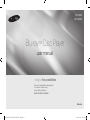 1
1
-
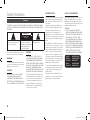 2
2
-
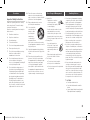 3
3
-
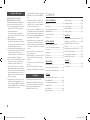 4
4
-
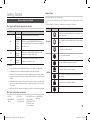 5
5
-
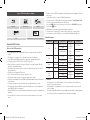 6
6
-
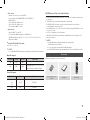 7
7
-
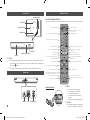 8
8
-
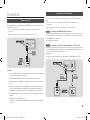 9
9
-
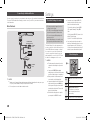 10
10
-
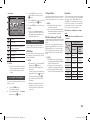 11
11
-
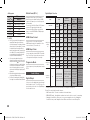 12
12
-
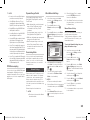 13
13
-
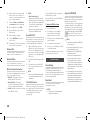 14
14
-
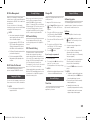 15
15
-
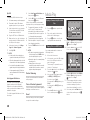 16
16
-
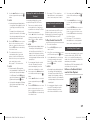 17
17
-
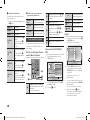 18
18
-
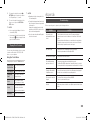 19
19
-
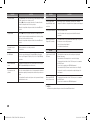 20
20
-
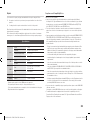 21
21
-
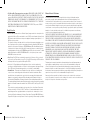 22
22
-
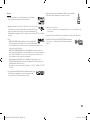 23
23
-
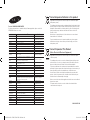 24
24
-
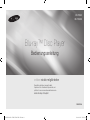 25
25
-
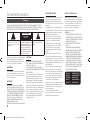 26
26
-
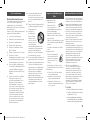 27
27
-
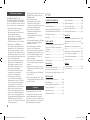 28
28
-
 29
29
-
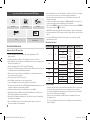 30
30
-
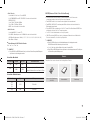 31
31
-
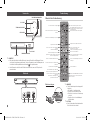 32
32
-
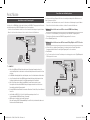 33
33
-
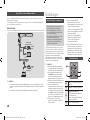 34
34
-
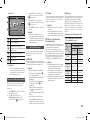 35
35
-
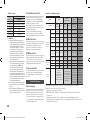 36
36
-
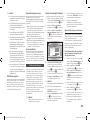 37
37
-
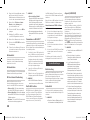 38
38
-
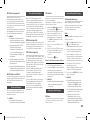 39
39
-
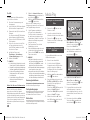 40
40
-
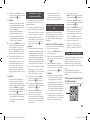 41
41
-
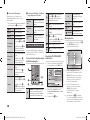 42
42
-
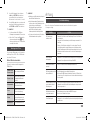 43
43
-
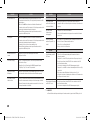 44
44
-
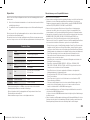 45
45
-
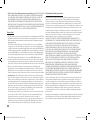 46
46
-
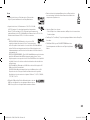 47
47
-
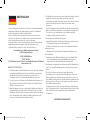 48
48
-
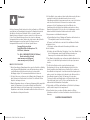 49
49
-
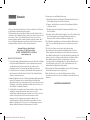 50
50
-
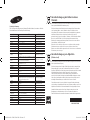 51
51
Samsung BD-F5500 Benutzerhandbuch
- Kategorie
- Blu-Ray-Player
- Typ
- Benutzerhandbuch
- Dieses Handbuch eignet sich auch für
in anderen Sprachen
- English: Samsung BD-F5500 User manual
Verwandte Artikel
-
Samsung BD-H5500 Benutzerhandbuch
-
Samsung BD-F5100 Benutzerhandbuch
-
Samsung BD-F5100 Benutzerhandbuch
-
Samsung BD-F5100 Benutzerhandbuch
-
Samsung BD-H5900 Benutzerhandbuch
-
Samsung BD-J5500 Benutzerhandbuch
-
Samsung BD-J5500 Benutzerhandbuch
-
Samsung BD-F5500E Benutzerhandbuch
-
Samsung BD-E8500 Benutzerhandbuch
-
Samsung BD-J4500R Benutzerhandbuch